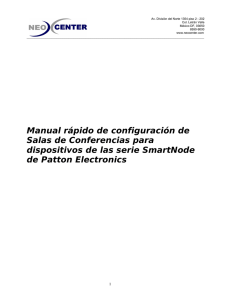Instalación de telefonía Cisco e integración y configuración de
Anuncio
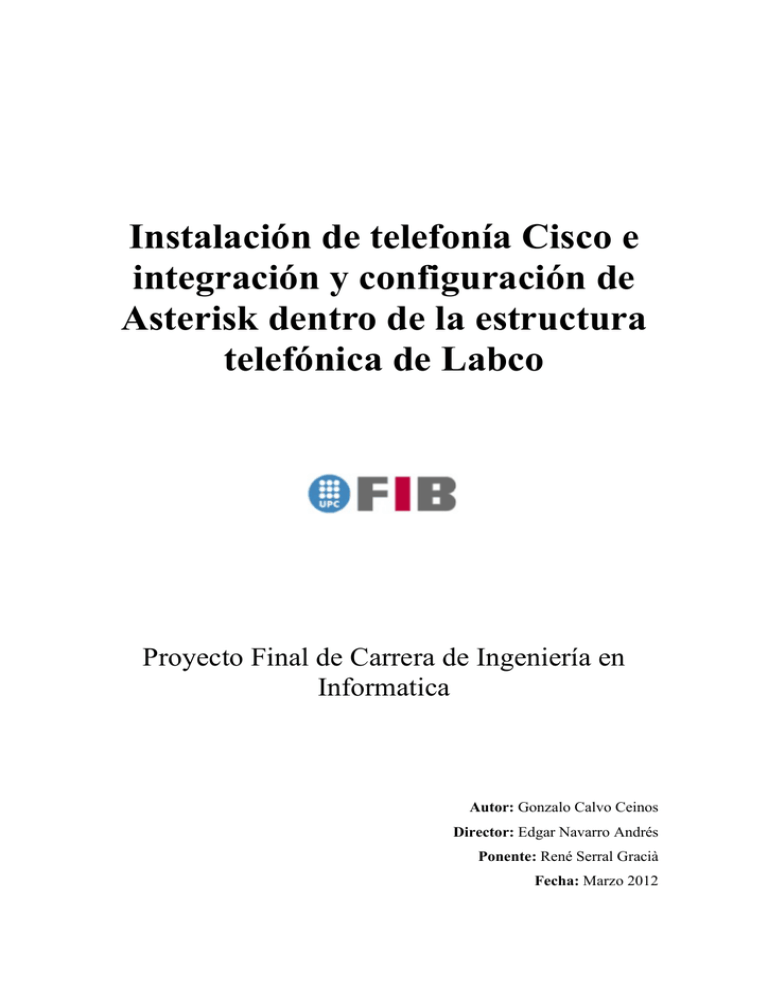
Instalación de telefonía Cisco e
integración y configuración de
Asterisk dentro de la estructura
telefónica de Labco
Proyecto Final de Carrera de Ingeniería en
Informatica
Autor: Gonzalo Calvo Ceinos
Director: Edgar Navarro Andrés
Ponente: René Serral Gracià
Fecha: Marzo 2012
2
AGRADECIMIENTOS
Este proyecto no se podría haber llevado a cabo sin la colaboración y ayuda de un gran
número de personas.
En primer lugar quiero dar las gracias a mi director de proyecto Edgar Navarro, por
darme la oportunidad de realizar el proyecto que necesitaba para la empresa. También
agradecer a mi ponente René Serral por guiarme y aconsejarme durante todos estos
meses.
Gracias también a todo el personal de Labco, en especial al departamento de sistemas,
Alberto Martín, Marçal Montserrat, Javier Clarés, Josep Maria Ros y Daniel Ros por su
apoyo y consejos durante todo el proyecto.
Gracias a toda mi familia y amigos por darme su apoyo durante toda la carrera.
No quiero acabar estas líneas sin agradecer a la persona que más me ha ayudado en los
buenos y sobretodo en los malos momentos y que más me ha comprendido, gracias
Ada.
3
4
ÍNDICE
1
2
INTRODUCCIÓN .................................................................................................. 9
1.1
Objetivos......................................................................................................... 10
1.2
Planificación ................................................................................................... 10
CONCEPTOS GENERALES.............................................................................. 12
2.1
VoIP................................................................................................................ 12
2.1.1
¿Qué es VoIP? ........................................................................................ 12
2.1.1.1
Ventajas de VoIP ................................................................................ 13
2.1.1.2
Desventajas de VoIP........................................................................... 13
2.1.2
Elementos necesarios en una red VoIP................................................... 14
2.1.3
Protocolos de VoIP................................................................................. 15
2.1.3.1
SIP ...................................................................................................... 15
2.1.3.1.1
2.1.3.2
SCCP .................................................................................................. 18
2.1.3.3
H.323 .................................................................................................. 18
2.1.3.4
IAX ..................................................................................................... 19
2.1.3.5
Otros protocolos ................................................................................. 19
2.1.4
Parámetros VoIP..................................................................................... 20
2.1.4.1
Códecs ................................................................................................ 20
2.1.4.2
QoS ..................................................................................................... 20
2.1.5
3
Comunicación SIP ........................................................................ 17
VoIP en el modelo OSI........................................................................... 22
TELEFONÍA CISCO ........................................................................................... 23
3.1
La telefonía IP de Cisco.................................................................................. 23
3.2
Tecnología utilizada en la telefonía IP ........................................................... 24
3.2.1
Centralitas............................................................................................... 24
3.2.2
Teléfonos y terminales............................................................................ 25
3.3
Las comunicaciones........................................................................................ 28
3.3.1
Punto de partida ...................................................................................... 28
3.3.2
Nuevas comunicaciones ......................................................................... 28
3.3.3
Tecnología utilizada para la conexión .................................................... 30
5
3.3.4
Interconexión de sedes............................................................................ 31
3.3.5
Seguridad en las conexiones................................................................... 32
3.3.6
Topología de la red ................................................................................. 33
3.4
Configuración básica de Cisco Unified Communications Manager .............. 41
3.4.1
Introducción............................................................................................ 41
3.4.2
Administración del sistema (System) ..................................................... 42
3.4.2.1
Configuración de la IP del servidor.................................................... 43
3.4.2.2
Configuración de la referencia NTP................................................... 45
3.4.2.3
Configuración de fecha y hora ........................................................... 46
3.4.2.4
Configuración del SRST..................................................................... 48
3.4.2.5
Configuración de las Device Pool ...................................................... 50
3.4.3
3.4.3.1
Configuración del teléfono ................................................................. 53
3.4.3.2
Configuración de la extensión ............................................................ 54
3.4.3.3
Configuración del directorio (End User) ............................................ 56
3.4.4
Enrutamiento de llamadas (Call Routing) .............................................. 57
3.4.4.1
Reglas de marcación (Dial Rules) ...................................................... 59
3.4.4.2
Configuración de marcaciones externas (Route/Hunt)....................... 60
3.4.4.2.1
Route Group ................................................................................. 61
3.4.4.2.2
Route List ..................................................................................... 61
3.4.4.2.3
Route Patterns............................................................................... 62
3.4.4.3
Configuración de los Hunt List y Line Groups .................................. 64
3.4.4.3.1
Line Group.................................................................................... 65
3.4.4.3.2
Hunt List ....................................................................................... 68
3.4.4.3.3
Hunt Pilot...................................................................................... 69
3.4.5
4
Configuración de extensiones................................................................. 53
Trunk entre Cisco Call Manager y Asterisk ........................................... 72
TELEFONÍA ASTERISK ................................................................................... 76
4.1
Introducción.................................................................................................... 76
4.1.1
¿Qué es Asterisk? ................................................................................... 76
4.1.2
Arquitectura de Asterisk......................................................................... 76
4.1.3
Integración de Asterisk con Cisco .......................................................... 77
4.1.4
Administración de Asterisk .................................................................... 79
4.1.5
Ficheros de configuración Asterisk ........................................................ 79
6
4.1.5.1
El archivo sip.conf.............................................................................. 80
4.1.5.1.1
4.2
Clientes y servidores en sip.conf .................................................. 81
4.1.5.2
El Dialplan.......................................................................................... 84
4.1.5.3
Las colas ............................................................................................. 87
Preparación del sistema .................................................................................. 89
4.2.1
Hardware utilizado ................................................................................. 89
4.2.2
Elección del software.............................................................................. 90
4.2.3
Instalación CentOS ................................................................................. 92
4.2.4
Instalación y configuración de Asterisk y FreePBX .............................. 96
4.2.5
Configuración MySQL........................................................................... 98
4.2.6
Instalación de FreePBX .......................................................................... 99
4.2.7
Configuración inicial de FreePBX ....................................................... 100
4.2.8
Rotación de logs ................................................................................... 101
4.2.9
Administración de FreePBX................................................................. 102
4.3
Configuración de Asterisk mediante FreePBX ............................................ 104
4.3.1
Configuración de las extensiones ......................................................... 104
4.3.2
Configuración de los troncales (Trunks) .............................................. 107
4.3.3
Configuración de las llamadas salientes (Outbound Routes) ............... 111
4.3.4
Configuración de Inbound Routes........................................................ 114
4.3.5
Configuración Follow Me .................................................................... 114
4.3.6
Configuración Ring Groups ................................................................. 116
4.3.7
Otros servicios de Asterisk ................................................................... 117
4.3.7.1
IVR (Interactive Voice Responce) ................................................... 117
4.3.7.2
Blacklist ............................................................................................ 118
4.3.7.3
Queues .............................................................................................. 119
4.3.7.4
Time Group y Time Conditions........................................................ 120
4.3.7.5
Conferences ...................................................................................... 121
4.3.7.6
Music on Hold (Música en espera)................................................... 121
4.3.7.7
System Recording............................................................................. 122
4.3.8
Teléfonos y terminales.......................................................................... 123
4.3.8.1
Teléfonos IP...................................................................................... 123
4.3.8.2
Softphone.......................................................................................... 125
4.3.9
Flash Operador Channel (FOP) ............................................................ 126
4.3.10
Report de llamadas ............................................................................... 127
7
5
6
7
8
MONITORIZACIÓN CON NAGIOS .............................................................. 130
5.1
¿Qué es Nagios? ........................................................................................... 130
5.2
Instalación y configuración de SNMP en Asterisk....................................... 131
5.3
Configuración de Nagios para la monitorización de Asterisk...................... 135
5.3.1
Script de comprobación de conexión de los trunks .............................. 135
5.3.2
Script de comprobación de conexión de Asterisk ................................ 139
5.4
Configuración SNMP en Cisco Call Manager ............................................. 143
5.5
Configuración en Nagios para la monitorización de Cisco Call Manager ... 145
ANÁLISIS ECONÓMICO ................................................................................ 150
6.1
Análisis económico de servidores ................................................................ 150
6.2
Análisis económico de los teléfonos IP........................................................ 150
6.3
Análisis económico de la electrónica de red ................................................ 150
6.4
Resumen comparativo de la inversión realizada para un centro .................. 151
6.4.1
Inversión con Cisco .............................................................................. 151
6.4.2
Inversión con Asterisk .......................................................................... 151
6.4.3
Resultados............................................................................................. 151
CONCLUSIONES Y FUTURO ........................................................................ 152
7.1
Conclusiones................................................................................................. 152
7.2
Futuro ........................................................................................................... 153
BIBLIOGRAFÍA ................................................................................................ 154
8
1 INTRODUCCIÓN
La Telefonía IP es una tecnología que permite integrar en una misma red, basada en
protocolo IP, las comunicaciones de voz y datos. Muchas veces se utiliza el término de
redes convergentes o convergencia IP aludiendo a un concepto un poco más amplio de
integración en la misma red de todas las comunicaciones (voz, datos, video, etc.).
Hasta ahora las empresas operaban con dos infraestructuras una para la señal de voz y
otra para la señal de datos. Gracias al crecimiento en la velocidad de las comunicaciones
de datos y a la aparición de nuevos protocolos es posible implementar la voz a través de
la infraestructura de datos, de esta forma se puede reducir drásticamente los costes de
telefonía.
Cuando hablamos de un sistema de telefonía IP estamos hablando de un conjunto de
elementos que, debidamente integrados, permiten suministrar un servicio de telefonía
(basado en VoIP) a la empresa, consiguiendo una infraestructura local de voz
independiente de cualquier proveedor de telefonía, pudiendo realizar llamadas internas
de manera gratuita.
Los elementos básicos que forman este sistema son: la centralita IP, el Gateway IP y los
diferentes teléfonos IP.
Las principales ventajas de la telefonía IP son:
•
la simplificación de la infraestructura de comunicaciones en la empresa.
•
la integración de las diferentes sedes y trabajadores móviles de la organización
en un sistema unificado de telefonía - con gestión centralizada, llamadas internas
gratuitas, plan de numeración integrado y optimización de las líneas de
comunicación.
•
la movilidad y el acceso a funcionalidades avanzadas.
9
1.1 Objetivos
El objetivo de este proyecto es poder implantar telefonía IP en Labco España. Para ello,
se instalarán: 2 Call Manager de Cisco, 2 Cisco Unity, unas 30 centralitas Gateway y
unos 500 teléfonos. También instalaremos switches Cisco de nivel 2 y de nivel 3.
Para ello, instalaremos centralitas Cisco con la ayuda de la consultora Sirt en los
principales centros de la compañía y en los centros más pequeños instalaremos
solamente teléfonos IP que se conectarán a una centralita Asterisk configurada por
nosotros. Asterisk es un programa GPL con el cual conseguimos montar una centralita
PBX gratis en cualquier servidor que queramos.
El objetivo principal en el que se basa este proyecto es el poder realizar llamadas entre
las distintas centralitas de modo que sea transparente para el usuario que realice la
llamada.
Una vez logrado esto, conseguiremos reducir drásticamente la factura telefónica de la
compañía, pasando de una telefonía analógica en la que se paga la línea y las llamadas
realizadas a una telefonía digital en la que solamente se paga la línea ADSL.
La integración de Cisco da lugar a una gran reducción de costes, aunque para centros
pequeños no sale a cuenta montar una estructura Cisco con sus switches, ASAs y
teléfonos ya que el alto coste de estos elementos no lo compensa. Por ese motivo hemos
decidido implantar Cisco en los centros con mucho volumen y utilizar la centralita
Asterisk para los centros con menos usuarios.
1.2 Planificación
El comienzo del proyecto comienza con la instalación de toda la telefonía de Cisco. Esta
instalación comienza el día 24 de mayo del año 2010.
El comienzo del estudio e implantación de Asterisk comienza el día 13 de junio de
2011. El proyecto finaliza el día 15 de marzo de 2012.
La siguiente imagen muestra el diagrama de Gantt del proyecto.
10
2 CONCEPTOS GENERALES
2.1 VoIP
2.1.1 ¿Qué es VoIP?
La Voz sobre IP (VoIP, Voice over IP) es una tecnología que permite la transmisión de
la voz a través de redes IP en forma de paquetes de datos.
La Telefonía IP es una aplicación inmediata de esta tecnología, de forma que permita la
realización de llamadas telefónicas ordinarias sobre redes IP u otras redes de paquetes
utilizando un PC, gateways y teléfonos estándares. En general, servicios de
comunicación - voz, fax, aplicaciones de mensajes de voz - que son transportados vía
redes IP, Internet normalmente, en lugar de ser transportados vía la red telefónica
convencional.
La VoIP (Voz sobre IP) esta sigla designa la tecnología empleada para enviar
información de voz en forma digital en paquetes a través de los protocolos de Internet,
en vez de hacerlo a través de la red de telefonía habitual, además es una tecnología de
telefonía que puede ser habilitada a través de una red de datos de conmutación de
paquetes. La ventaja real de esta tecnología es la transmisión de voz de forma gratuita,
ya que viaja como datos.
Con VoIP podemos conseguir:
•
Acceso a las redes corporativas desde pequeñas sedes a través de redes
integradas de voz y datos conectadas a sucursales.
•
Directorios corporativos basados en la Intranet con servicios de mensajes y
números personales para quienes deben desplazarse.
•
Servicios de directorio y de conferencias basadas en gráficos desde el sistema de
sobremesa.
•
Redes privadas y gateways virtuales gestionados para voz que sustituyen a las
Redes Privadas Virtuales (VPN).
2.1.1.1 Ventajas de VoIP
•
Menor coste. La primera ventaja y la más importante es el coste, una llamada
mediante VoIP es mucho mas barata que su equivalente en telefonía
convencional. Esto es básicamente debido a que se utiliza la misma red para la
transmisión de datos y voz, la telefonía convencional tiene costos fijos que la
telefonía IP no tiene, de ahí que ésta es mas barata. Usualmente para una
llamada entre dos teléfonos IP la llamada es gratuita, cuando se realiza una
llamada de un teléfono IP a un teléfono convencional el costo corre a cargo del
teléfono IP.
•
Portátil. Con VoIP se puede realizar una llamada desde cualquier lado que
exista conectividad a Internet. Dado que los teléfonos IP transmiten su
información a través de Internet estos pueden ser administrados por su
proveedor desde cualquier lugar donde exista una conexión. Esto es una ventaja
para las personas que suelen viajar mucho, estas personas pueden llevar su
teléfono consigo siempre teniendo acceso a su servicio de telefonía IP.
•
Libre de características adicionales. VoIP viene con varias características que
los teléfonos regulares tienen también. Pero éste les ofrece por un precio de
VoIP al mismo tiempo les ofrece de forma gratuita. Si se está usando un teléfono
regular, y se quiere actualizar a fin de que haya transferencia de llamadas, correo
de voz y llamada en espera entonces se tiene que pagar cargos adicionales para
su instalación. Con el VoIP estas características ya vienen con el sistema sin
costo alguno.
2.1.1.2 Desventajas de VoIP
•
La VoIP requiere conexión eléctrica. Es necesario tener energía eléctrica para
que VoIP funcione. Con la telefonía convencional éste problema no se da ya que
la energía la cogen de la electricidad que fluye a través de la red telefónica, por
lo que si hay un corte de energía y no tenemos el servidor conectado a algún SAI
podemos quedarnos sin telefonía.
•
Dado que VoIP utiliza una conexión de red, la calidad del servicio se ve
afectado por la calidad de esta línea de datos, esto quiere decir que la calidad
13
de una conexión VoIP se puede ver afectada por problemas como la alta latencia
(tiempo de respuesta) o la pérdida de paquetes. Las conversaciones telefónicas
se pueden ver distorsionadas o incluso cortadas por este tipo de problemas. Es
indispensable para establecer conversaciones VoIP satisfactorias contar con una
cierta estabilidad y calidad en la línea de datos.
•
Ataques. La VoIP es susceptible de ser atacada por virus y hackers.
2.1.2 Elementos necesarios en una red VoIP
Hay tres elementos imprescindibles en una red de VoIP:
•
El cliente o terminal: Este elemento establece y termina las llamadas de voz.
Codifica, empaqueta y transmite la información de salida generada por el
micrófono del usuario. Asimismo, recibe, decodifica y reproduce la información
de voz de entrada a través de los altavoces o audífonos del usuario. Se pueden
implementar tanto en software como en hardware.
•
Gatekeepers: El segundo elemento de la Voz sobre IP son los sustitutos de las
centralitas convencionales, los cuales manejan un amplio rango de operaciones
complejas de bases de datos, tanto en tiempo real como fuera de él. Estas
operaciones incluyen validación de usuarios, tasación, contabilidad, tarificación,
recolección, distribución de utilidades, enrutamiento, administración general del
servicio, carga de clientes, control del servicio, registro de usuarios y servicios
de directorio entre otros.
•
Gateways: El tercer elemento lo conforman los gateways de Voz sobre IP, los
cuales proporcionan un puente de comunicación entre los usuarios. se trata del
enlace con la red telefónica tradicional, actuando de forma transparente para el
usuario. Estos equipos también juegan un papel importante en la seguridad de
acceso, la contabilidad, el control de calidad del servicio (QoS; Quality of
Service) y en la mejora del mismo.
14
2.1.3 Protocolos de VoIP
Los protocolos son los lenguajes que utilizarán los distintos dispositivos VoIP para su
conexión. Esta parte es importante ya que de ella dependerá de la eficacia, la
complejidad y la sincronización de la comunicación.
Vamos a ver los 3 protocolos más extendidos en VoIP:
-
Protocolo SIP
-
Protocolo SCCP
-
Protocolo H.323
-
Protocolo IAX
2.1.3.1 SIP
El protocolo SIP (Session Initiation Protocol) fue desarrollado por el grupo MMUSIC
(Multimedia Session Control) del IETF, definiendo una arquitectura de señalización y
control para VoIP.
El propósito de SIP es la comunicación entre dispositivos multimedia. SIP hace posible
esta comunicación gracias a dos protocolos que son RTP1/RTCP y SDP.
El protocolo RTP se usa para transportar los datos de voz en tiempo real, mientras que
el protocolo SDP se usa para la negociación de las capacidades de los participantes, tipo
de codificación, etc.
SIP fue diseñado de acuerdo al modelo de Internet. Es un protocolo de señalización
extremo a extremo que implica que toda la lógica es almacenada en los dispositivos
finales (salvo el enrutado de los mensajes SIP). El estado de la conexión es también
almacenado en los dispositivos finales. El precio a pagar por esta capacidad de
distribución y su gran escalabilidad es una sobrecarga en la cabecera de los mensajes
producto de tener que mandar toda la información entre los dispositivos finales.
1
RTP son las siglas de Real-time Transport Protocol (Protocolo de Transporte de Tiempo real). Es un
protocolo de nivel de sesión utilizado para la transmisión de información en tiempo real, como por
ejemplo audio y vídeo en una video-conferencia.
15
SIP es un protocolo de señalización a nivel de aplicación para establecimiento y gestión
de sesiones con múltiples participantes. Se basa en mensajes de petición y respuesta y
reutiliza muchos conceptos de estándares anteriores como HTTP y SMTP.
•
Ventajas:
o Es el protocolo estándar de la telefonía IP y esta ampliamente extendido
entre los principales fabricantes de telefonía IP.
•
Inconvenientes:
o Problemas de NAT. En SIP la señalización y los datos viajan de manera
separada y por eso aparecen problemas de NAT en el flujo de audio
cuando este flujo debe superar los routers y firewalls. SIP suele necesitar
un servidor STUN2 para estos problemas.
o Utilización de puertos. SIP utiliza un puerto (5060) para señalización y 2
puertos RTP por cada conexión de audio (como mínimo 3 puertos). Si
tenemos 100 llamadas simultáneas con SIP se usarían 200 puertos (RTP)
más el puerto 5060 de señalización.
2
Un servidor STUN (Simple Traversal of User Datagram Protocol [UDP] a través de Network Address
Translators [NATs]), permite a los clientes NAT (tal como computadores detrás de un firewall),
configurar llamadas telefónicas a un proveedor VOIP alojado afuera de su red local.
El servidor STUN permite a los clientes encontrar sus direcciones públicas, el tipo de NAT del cual ellos
están atrás y el puerto Internet asociado por el NAT con el puerto local específico. Esta información es
usada para configurar comunicación UDP entre el cliente y el proveedor VOIP para así establecer una
llamada.
16
2.1.3.1.1 Comunicación SIP
A continuación vemos un gráfico de qué es lo que ocurre durante una llamada a través
del protocolo SIP:
En una llamada SIP hay varias transacciones SIP. Una transacción SIP se realiza
mediante un intercambio de mensajes entre un cliente y un servidor:
•
Las dos primeras transacciones corresponden al registro de los usuarios. Los
usuarios deben registrarse para poder ser encontrados por otros usuarios. En este
caso, los terminales envían una petición REGISTER, donde los campos from y
to corresponden al usuario registrado. El servidor Proxy, que actúa como
Register, consulta si el usuario puede ser autenticado y envía un mensaje de OK
en caso positivo.
•
La siguiente transacción corresponde a un establecimiento de sesión. Esta sesión
consiste en una petición INVITE del usuario al proxy. Inmediatamente, el proxy
envía un TRYING 100 para parar las retransmisiones y reenvía la petición al
usuario B. El usuario B envía un Ringing 180 cuando el teléfono empieza a
17
sonar y también es reenviado por el proxy hacia el usuario A. Por ultimo, el OK
200 corresponde a aceptar la llamada (el usuario B descuelga).
•
En este momento la llamada está establecida, pasa a funcionar el protocolo de
transporte RTP con los parámetros (puertos, direcciones, codecs, etc.)
establecidos en la negociación mediante el protocolo SDP.
•
La última transacción corresponde a una finalización de sesión. Esta finalización
se lleva a cabo con una única petición BYE enviada al Proxy, y posteriormente
reenviada al usuario B. Este usuario contesta con un OK 200 para confirmar que
se ha recibido el mensaje final correctamente.
2.1.3.2 SCCP
El protocolo SCCP (Skinny Client Control Protocol), es un protocolo propietario de
Cisco, el cual realiza la señalización entre el Call Manager y los teléfonos IP. Un cliente
skinny utiliza TCP/IP para conectarse a los Call Managers y así poder transmitir las
llamadas. Para transportar el audio utiliza RTP, UDP e IP.
2.1.3.3 H.323
H.323 es una recomendación del ITU-T (International Telecommunication Union), que
define los protocolos para proveer sesiones de comunicación audiovisual sobre paquetes
de red.
H.323 es utilizado comúnmente para Voz sobre IP y para videoconferencia basada en
IP. Es un conjunto de normas ITU para comunicaciones multimedia que hacen
referencia a los terminales, equipos y servicios estableciendo una señalización en redes
IP. No garantiza una calidad de servicio, y en el transporte de datos puede, o no, ser
fiable; en el caso de voz o vídeo, nunca es fiable. Además, es independiente de la
topología de la red y admite pasarelas, permitiendo usar más de un canal de cada tipo
(voz, vídeo, datos) al mismo tiempo.
H.323 esta definido de tal manera que las empresas que manufacturan los equipos
pueden agregar sus propias especificaciones al protocolo y pueden definir otras
estructuras de estándares que permiten a los dispositivos adquirir nuevas clases de
características o capacidades.
18
2.1.3.4 IAX
El protocolo IAX (Inter-Asterisk eXchange protocol) fue diseñado como un protocolo
de conexiones VoIP entre servidores Asterisk aunque hoy en día también sirve para
conexiones entre clientes y servidores que soporten el protocolo.
•
Ventajas
o Consume menos ancho de banda que SIP, ya que IAX es un
protocolo binario en lugar de ser un protocolo de texto como SIP y
además intenta reducir al máximo las cabeceras de los mensajes.
o Para evitar los problemas de NAT el protocolo IAX usa como
protocolo de transporte UDP, normalmente sobre el puerto 4569, y
tanto la información de señalización como los datos viajan
conjuntamente (a diferencia de SIP) y por tanto lo hace menos
proclive a problemas de NAT y le permite pasar los routers y
firewalls de manera más sencilla.
•
Inconvenientes
o No esta extendido entre los fabricantes de hardware y software
2.1.3.5 Otros protocolos
•
Megaco (También conocido como H.248) y MGCP - Protocolos de control
•
UNIStim - Protocolo propiedad de Nortel
•
MiNet - Protocolo propiedad de Mitel
•
CorNet-IP - Protocolo propiedad de Siemens
•
Skype - Protocolo propietario peer-to-peer utilizado en la aplicación Skype
•
Jingle - Protocolo abierto utilizado en tecnología XMPP
•
MGCP- Protocolo propietario de Cisco
•
weSIP- Protocolo licencia gratuita de VozTelecom
19
2.1.4 Parámetros VoIP
2.1.4.1 Códecs
La comunicación de voz es analógica, mientras que la red de datos es digital. El proceso
de convertir ondas analógicas a información digital se hace con un codificadordecodificador (el CODEC). Hay muchas maneras de transformar una señal de voz
analógica, todas ellas gobernadas por varios estándares. El proceso de la conversión es
complejo. Es suficiente decir que la mayoría de las conversiones se basan en la
modulación codificada mediante pulsos (PCM) o variaciones.
Además de la ejecución de la conversión de analógico a digital, el CODEC comprime la
secuencia de datos, y proporciona la cancelación del eco. La compresión de la forma de
onda representada puede permitir el ahorro del ancho de banda. Esto es especialmente
interesante en los enlaces de poca capacidad y permite tener un mayor número de
conexiones de VoIP simultáneamente. Otra manera de ahorrar ancho de banda es el uso
de la supresión del silencio, que es el proceso de no enviar los paquetes de la voz entre
silencios en conversaciones humanas.
Entre los codecs más utilizados en VoIP encontramos:
•
G.711: bit-rate de 56 o 64 Kbps.
•
G.723: bit-rate de 5,3 o 6,4 Kbps.
•
G.729: bit-rate de 8 o 13 Kbps.
2.1.4.2 QoS
Los problemas de la calidad del servicio en VoIP vienen derivados principalmente por
dos factores:
1) Internet es un sistema basado en conmutación de paquetes y por tanto la
información no viaja siempre por el mismo camino. Esto produce efectos como
la pérdida de paquetes o el jitter.
20
2) Las comunicaciones VoIP son en tiempo real lo que produce que efectos como
el eco, la pérdida de paquetes y el retardo o latencia sean muy molestos y
perjudiciales y deban ser evitados.
Los principales problemas en cuanto a la calidad del servicio (QoS) de una red de VoIP
son:
•
Latencia: La latencia se define técnicamente en VoIP como el tiempo
que tarda un paquete en llegar desde la fuente al destino. El valor
recomendado entre el punto inicial y final de la comunicación debiera ser
inferior a 150 ms.
•
Jitter: El jitter se define técnicamente como la variación en el tiempo en
la llegada de los paquetes, causada por congestión de red, perdida de
sincronización o por las diferentes rutas seguidas por los paquetes para
llegar al destino. El valor recomendado entre el punto inicial y final de la
comunicación debiera ser inferior a 100 ms.
•
La pérdida de paquetes: Las comunicaciones en tiempo real están
basadas en el protocolo UDP. Este protocolo no está orientado a
conexión y si se produce una pérdida de paquetes no se reenvían. Sin
embargo la voz es bastante predictiva y si se pierden paquetes aislados se
puede recomponer la voz de una manera bastante óptima. La perdida de
paquetes máxima admitida para que no se degrade la comunicación deber
ser inferior al 1%.
•
Eco: El eco se produce por un fenómeno técnico que es la conversión de
2 a 4 hilos de los sistemas telefónicos o por un retorno de la señal que se
escucha por los altavoces y se cuela de nuevo por el micrófono. El eco
también se suele conocer como reverberación.
•
Ancho de banda: En conexiones a Internet el ancho de banda se define
técnicamente como la cantidad de información o de datos que se puede
enviar a través de una conexión de red en un período de tiempo dado. El
ancho de banda se indica generalmente en bites por segundo (BPS),
kilobites por segundo (kbps), o megabites por segundo (mps).
21
2.1.5 VoIP en el modelo OSI
La siguiente tabla muestra la relación entre el modelo OSI (Open System
Interconnection) y los protocolos usados por VoIP.
Niveles OSI
Protocolos VoIP
7
Aplicación
Asterisk, Aplicaciones
6
Presentación
G.729, G.723, G.711, GSM
5
Sesión
4
H.323, MGCP, SIP, IAX
Transporte
3
RTP, TCP, UDP
Red
IP
2
Enlace de Datos
Frame Relay, ATM, Ethernet, PPP, MLP
1
Físico
Ethernet, V.35, RS-232, xDSL
Como podemos ver en la figura de arriba, la voz sobre IP esta compuesta de diversos
protocolos que envuelven varios niveles del modelo OSI. Principalmente trata las capas
de transporte, sesión, presentación y aplicación.
En la capa de transporte, la mayor parte de estos protocolos usa RTP/RTPC, siendo el
primero un protocolo de media y el segundo un protocolo de control. Todos ellos
utilizan UDP para transportar la voz.
En la capa de sesión entran los protocolos de voz sobre IP propiamente dichos, H323,
SIP, IAX etc.
En la capa de sesión los Códecs definen el formato de presentación de voz con sus
diferentes variaciones de compresión.
22
3 TELEFONÍA CISCO
El primer paso de este proyecto consiste pasar toda la telefonía analógica de Labco a
una telefonía IP con tecnología de Cisco y con comunicaciones de Telefónica.
Para la integración de la telefonía IP estaremos asesorados por la consultora Sirt en
colaboración con Telefónica.
3.1 La telefonía IP de Cisco
Para conseguir tener telefonía IP utilizaremos lo que en Cisco denominan como
“Comunicaciones Unificadas de Cisco”. Esto es un sistema de comunicaciones IP de
productos y aplicaciones de voz, vídeo, datos y movilidad. Permite que las
comunicaciones sean más eficaces y seguras consiguiendo un efecto directo en el
incremento de la facturación y la rentabilidad. Crea una nueva forma de comunicación
que da movilidad a la empresa y hace que la información se encuentre siempre
disponible, en cualquier momento y desde cualquier lugar. Las Comunicaciones
Unificadas de Cisco forman parte de una solución integrada que incluye infraestructura
de red, seguridad, movilidad, productos de administración de red, servicios de tipo
lifecycle, opciones flexibles de implementación y administración, además de
aplicaciones de comunicaciones de terceros.
Los componentes principales de Comunicaciones Unificadas de Cisco son:
•
Telefonía IP
o Software de procesamiento de llamadas
o Teléfonos y terminales
•
Aplicaciones de Comunicaciones Unificadas de Cisco
o Clientes de comunicaciones unificadas
o Mensajería
o Conferencia multimedia
•
Infraestructura de Comunicaciones de Cisco
23
3.2 Tecnología utilizada en la telefonía IP
3.2.1 Centralitas
Para conseguir realizar la conexión y configuración de la telefonía IP con tecnología
Cisco utilizaremos:
Cisco Unified Communications Manager 7.1
Son los servidores que hacen de centralita. Aquí entre otras cosas se configuran las
extensiones, su comportamiento y los permisos de llamada de cada una.
En nuestro caso tenemos dos Communications Manager, también llamados Call
Manager, agrupados en clústeres, los cuales se gestionan como una única entidad en
nuestra red IP. Los Call Manager permiten una escalabilidad desde 1 hasta 30.000
teléfonos IP por clúster y el equilibrado de carga y redundancia en servicio de
procesamiento de llamadas, lo que significa un mejor rendimiento y que todas las
llamadas no las procese un único Call Manager.
Las características funcionales de centralita de Cisco Unified Callmanager son:
•
Retrollamada
•
Desvío incondicional
•
Desvío si no contesta
•
Desvío si ocupado
•
Llamada en espera
•
Capturas de llamada
•
Aparcamiento de llamadas
•
Transferencias
•
Conferencias
•
Grupos de salto
•
Música en espera
•
Servicio Nocturno
24
•
Intercomunicador
•
Bloqueos de llamada
•
Monitorización de líneas
•
Red única de voz y datos
•
Buzón de voz / Mensajeria Integrada con correo
•
Operadora Automática
3.2.2 Teléfonos y terminales
Cisco IP Phone 7911G
Terminal utilizado para los puestos de trabajo fijos.
Switch integrado, 2 puertos 10/100
1 tecla de línea
4 teclas de funcionalidad programables
7911G
Modo monitor
LED de indicación de mensaje de voz
Acceso a aplicaciones XML
PoE
Teclado alfabético
Cisco IP Phone 7962G
Terminal utilizado para utilizarlo como centralita de recepción de llamadas. A este
terminal se le pueden añadir pantallas laterales donde aparecen las extensiones que
configuremos a través del Call Manager para tenerlas directamente y poder pasar
llamadas más fácilmente.
25
Pantalla 320x222 píxeles, escala en grises 4-bit
profundidad
Switch integrado, 2 puertos 10/100
6 teclas de línea luminosas
4 teclas de funcionalidad programables
Manos libres
LED de indicación de mensaje de voz
7962G
Acceso a aplicaciones XML
PoE
Teclado alfabético
Posibilidad de expansión de líneas con módulo
7914
Wireless Headset
Soporte Wideband
Módulo de
expansión
Módulo de expansión de 14 líneas para las series
7962
7915/16
Cisco Wireless IP Phone 7921G
Terminal inalámbrico utilizado para los usuarios que necesitan movilidad. Una vez
montado el sistema, estos usuarios podrán ir con el teléfono a cualquier centro y el
teléfono funcionará con la misma extensión.
7921G y
7921G Teléfono Wireless
26
Cisco Aironet 1130G Serie IEEE 802.11g Acces Point
Antena que da cobertura y conexión a los teléfonos inalámbricos 7921G y los conecta a
la red de la sede en la que se encuentre para poder realizar y recibir las llamadas.
Dichas antenas deberán estar dispuestas en cada sede de tal forma que podamos tener
cobertura en todos los puntos del laboratorio.
Aironet
1130G Antena Wireless
1130G
Cisco ATA 186 Analog Adapter
Cualquier aparato analógico se conecta a los ATA’s para así transformar la señal
analógica en digital. Básicamente se conectan los faxes y los teléfonos analógicos.
ATA 186
ATA 186 Analog Adapter
Cisco IP Communicator (SoftPhone de Cisco)
Es un programa el cual podemos utilizar en cualquier ordenador con Windows. Una vez
instalado nos aparece un teléfono en la pantalla el cual funciona como si fuera una
extensión más.
8 teclas de línea luminosas
5 teclas de funcionalidad programables
IP
Communica
tor
Manos libres
LED de indicación de mensaje de voz
Acceso a aplicaciones XML
Teclado alfabético
27
3.3 Las comunicaciones
3.3.1 Punto de partida
En estos momentos tenemos interconectadas las sedes mediante conexiones Net-LAN3.
3.3.2 Nuevas comunicaciones
Atendiendo a los requerimientos del proyecto se ha decidido implementar una solución
basada sobre el servicio MacroLAN4 y VPNIP5 creando nuestra propia red privada
virtual.
Este cambio de conexiones afecta a 57 sedes de la empresa en las que se creará una
RPV6 con las siguientes configuraciones:
SEDE CENTRAL
-
3
1 Acceso 100 Mbps
1 Acceso 100 Mbps diversificado de backup
Net-LAN ofrece mediante conexiones ADSL, RDSI o accesos punto a punto, la creación de una RPV
(Red Privad Virtual), es decir, poder trabajar con todas las sedes de la empresa como si estuviéramos en
una intranet.
4
MacroLAN, o antiguamente conocido como MetroLAN, es un servicio de redes privadas virtuales
(VPN) Ethernet de ámbito metropolitano que se ofrece a empresas y que permite disponer de acceso de
banda ancha (del orden de Gbps) mediante fibra óptica.
Con el servicio MacroLAN, es posible interconectar la red de área local de una empresa de tal forma que
todas las computadoras parecen estar interconectadas en un mismo segmento de LAN. De esta forma, los
empleados que están ubicados lejos de la central empresarial, pueden comunicarse entre sí y acceder a los
servidores remotos tan fácilmente como si los empleados y servidores se localizaran en el mismo edificio.
5
El Servicio VPN-IP (Redes Privadas Virtuales IP) es el servicio gestionado de interconexión de redes
basado en el protocolo IP/MPLS, que permite la implementación de redes privadas virtuales para enlazar
a los diferentes puntos de las empresas a través de las diferentes redes públicas del ICE: Red IP, RedATM etc., de manera segura y confiable manteniendo la misma prestación del servicio como si fuera un
segmento de red privada de área local del cliente.
6
Red Privada Virtual
28
-
1 Caudal Metro7 Plata de 100 Mbps
2 Switch Cisco 3560-24TS en alquiler con gestión y mantenimiento
avanzado
4 SEDES FIBRA OPTICA + BACK UP ACCESO 2 M
-
4 Accesos 10 Mbps
4 Caudal Metro Plata de 10 Mbps
4 Accesos Cobrelan8 Backup 2 Mbps
8 Router Cisco 2801 en alquiler con gestión y mantenimiento avanzado
5 SEDES ACCESO 2 Mbps + BACK UP SDSL SIMETRICA 1 Mbps
-
5 Accesos Cobrelan 2 Mbps
5 Accesos Back up ADSL Simétrica 1 Mbps
5 Router Cisco 2801 en alquiler con gestión y mantenimiento avanzado
5 Router Cisco 877-M en alquiler con gestión y mantenimiento avanzado
2 SEDES ACCESO 2 Mbps + BACK UP ADSL MAXIMA 3 Mbps
-
2 Accesos Cobrelan 2 Mbps
2 Accesos Back up ADSL Máxima 3 Mbps
2 Router Cisco 2801 en alquiler con gestión y mantenimiento avanzado
2 Router Teldat C1i+ en alquiler con gestión y mantenimiento avanzado
45 DELEGACIONES VPNIP SOBRE ACCESO ADSL
-
Accesos ADSL Máxima 3 Mbps/1 Mbps
Prolongación de cableado
Mantenimiento plata de los accesos ADSL
Caudal 100% Plata ADSL Máxima
Router’s Teldat C1i+ en alquiler con gestión y mantenimiento avanzado
CAUDALES NACIONALES
7
La Red Metro Ethernet, es una arquitectura tecnológica destinada a suministrar servicios de
conectividad MAN/WAN de nivel 2, a través de UNIs Ethernet. Estas redes denominadas "multiservicio",
soportan una amplia gama de servicios, aplicaciones, contando con mecanismos donde se incluye soporte
a tráfico "RTP" (tiempo real), como puede ser Telefonía IP y Video IP, este tipo de trafico resulta
especialmente sensible a retardo, al jitter y al grudge.
8
ADSL a 2Mbps
29
Caudal Nacional Agregado Plata de 40 Mbps en MAN9 Barcelona
Caudal Nacional Agregado Plata de 10 Mbps en MAN Madrid
-
3.3.3 Tecnología utilizada para la conexión
Los routers y switches que se han instalado para las comunicaciones son:
Switch Cisco Catalyst 3750 Metro Series
Los switches de la serie Cisco Catalyst 3750 es
una línea de productos que mejora la eficiencia
de funcionamiento LAN al combinar una facilidad de uso con la alta resistencia
para switches apilables. Esta serie de productos cuenta con la tecnología Cisco
StackWise, una interconexión de pilas de 32 Gbps que permite crear un sistema
de conmutación unificado y altamente resistente. Esta pensado para
organizaciones de tamaño medio y sucursales.
Router Cisco 2801
Las características principales son:
•
Seguridad a través de hasta 800 túneles
VPN, IOS FW, NAC, IPS o de
seguridad de contenido.
•
Voz: media/alta densidad analógico/digital de voz con correo de voz de
telefonía IP, Call Manager Express o capacidad de supervivencia para
hasta 24 teléfonos.
9
•
Alto rendimiento de seguridad concurrente, voz y servicios avanzados.
•
Integración de doble puertos 10/100
Metropolitan Area Network
30
Router Cisco 877
Las series 870 de Cisco soportan múltiples tipos de
servicios DSL, cable y conexiones Metro Ethernet en
pequeñas oficinas. Proporcionan el rendimiento adecuado
para soportar varios procesos paralelos como firewall,
detección de intrusiones y encriptación por VPN. Como opción también pueden
llevar Wi-Fi y están especialmente diseñados para ofrecer una calidad de
servicio (QoS) optimizada para transportar paquetes de voz y de video.
El modelo 877 soporta ADSL sobre RDSI para poder utilizar una RDSI de
backup.
Router Teldat C1+L
El router Teldat C1+L soluciona de una forma sencilla
y eficaz la conectividad a la red corporativa o internet
con banda ancha sobre accesos ADSL/ADSL2+, y
opcionalmente a través de redes 3.5G. La conectividad
3.5G comprende todas las tecnologías de conectividad móvil desplegadas
(HSPA, UMTS, EDGE, GPRS, GSM, CDMA y TD-SCDMA). El nuestro caso
utilizaremos la conectividad mediante ADSL2+ y backup 3.5G en caso de caída
del acceso ADSL. Además, estos routers cuentan con un switch de 4 puertas
10/100 y opción WiFi.
3.3.4 Interconexión de sedes
Para interconectar las sedes entre sí y que los teléfonos IP de cada una de ellas puedan
realizar llamadas y tener una extensión hemos decidido implementar una conexión
centralizada, es decir, el gestor de llamadas, en nuestro caso el Call Manager, esta
localizado en la sede central y todos los teléfonos, tanto de las sedes remotas como los
de la central, se registran en él.
31
¿Qué pasa si falla la conexión VPNIP?
El centro tiene un backup con conexión 3G. Los teléfonos seguirían trabajando por esa
conexión sin cables a través de unas antenas instaladas estratégicamente para poder
tener dicha conexión.
¿Qué pasa si el Call Manager principal deja de funcionar?
Pasaríamos a modo supervivencia. Los teléfonos pasarían a registrarse al Call Manager
de backup situado en Madrid, permitiendo realizar las llamadas sin que el usuario note
que ha habido un fallo en el sistema.
Los Call Manager se ubican en ciudades distintas para evitar quedarnos sin Call
Manager que nos permitan comunicarnos por si hay un corte generalizado de
electricidad en alguna ciudad, evitar dejar a todo el grupo sin teléfonos en toda España.
¿Qué pasa si fallan los dos Call Manager?
Los gateways que hay en los centros cogerían la administración de las llamadas hacia el
exterior. En este caso no podrán realizarse llamadas a extensiones que estén ubicadas
fuera de esa sede pero si podrían realizarse llamadas por números de teléfono
convencionales. Como todos los centros tienen como mínimo un primario con un
número de teléfono convencional, podemos tener todavía comunicación telefónica.
3.3.5 Seguridad en las conexiones
Para separar las comunicaciones y que cada servicio opere por separado hemos creado
diferentes VLAN s10 en los switches de cada centro.
En cada centro hay las siguientes VLANs:
•
LAN de Datos: VLAN 1: 10.34.x.0/24, donde x es un octeto diferente para cada
centro. En esta VLAN están conectados los ordenadores e impresoras.
10
VLAN es un método de crear redes lógicamente independientes dentro de una misma red física. Varias
VLANs pueden coexistir en un único switch físico o en una única red física. Son útiles para reducir el
tamaño del dominio de difusión y ayudan en la administración de la red separando segmentos lógicos de
una red de área local (como departamentos de una empresa) que no deberían intercambiar datos usando la
red local.
32
•
LAN de Voz: VLAN 100: 10.1.x.0/24, donde x es un octeto diferente para cada
centro. Esta VLAN es la de telefonía IP y cada teléfono de cada centro cogerá
una IP de esta VLAN. En esta VLAN también están ubicadas las centralitas
telefónicas de Cisco.
•
LAN de invitados: VLAN 20: 10.2.0.0/24: esta VLAN es la wireless de cada
centro.
3.3.6 Topología de la red
En esta sección se explica la topología de red de la red WAN y de las diferentes sedes
tipo.
Utilizaremos la siguiente leyenda para los diferentes componentes de la red:
•
RO – Router
•
SW – Switch
•
GW – Gateway de voz
•
VG – Gateway y FXS (Extensiones Analógicas)
•
CM – Cisco Unified Call Manager
•
UCN – Cisco Unity Connection
•
CO – Controler Wireless
•
FW – Firewall
33
En la figura anterior podemos ver la topología de red de la WAN.
En la parte de arriba vemos todo el hardware de red necesario para hacer la conexión de
la sede central (en Barcelona) y en la parte de abajo vemos como están conectadas las
demás sedes.
Podemos ver que en ambas sedes tenemos las mismas VLANs. En la sede central una
vez dentro de la red tenemos los dos switches Cisco 3750 de nivel 3 que nos conmutan
el tráfico de la red.
Si algún paquete tiene que salir fuera de esta red local, es enrutado por los routers Cisco
2801, donde configuramos que todo paquete que tenga que salir por la MacroLan lo
haga por los dos switches de MacroLan que vemos en la imagen. Estos routers 2801
están configurados con HSRP11, para en caso de caída de uno de ellos el otro coja el
control y siga funcionando la red.
Antes de llegar a estos switches los paquetes pasan por los firewall ASA. Todo el
tráfico que entra y sale de la sede central antes pasa por los firewall ASA 5520
dispuesto en modo failover12, para controlar el tráfico que entra y sale de la red.
Una vez el paquete pasa por los switches MacroLan éste es transportado a través de la
red MacroLan de telefónica hacia su destino gracias a las rutas configuradas en los
switches antes mencionados.
La red MacroLan es una red conectada por fibra óptica con las sedes. El transporte se
realiza a través de MPLS13.
11
Hot Standby Router Protocol es un protocolo propiedad de CISCO que permite el despliegue de routers
redundantes tolerantes a fallos en una red.
El funcionamiento del protocolo HSRP es el siguiente: Se crea un grupo (también conocido por el
término inglés Clúster) de routers en el que uno de ellos actúa como maestro, enrutando el tráfico, y los
demás actúan como respaldo a la espera de que se produzca un fallo en el maestro. HSRP es un protocolo
que actúa en la capa 3 del modelo OSI administrando las direcciones virtuales que identifican al router
que actúa como maestro en un momento dado.
12
Failover, en español, tolerancia a fallos, es la capacidad de tener dos sistemas conectados idénticos para
así en caso de que uno falle el otro se ponga operativo y todo siga funcionando.
Una vez llega a la sede los router VPNIP de telefónica enrutan el paquete hacia los
Gateways de Cisco. Estos gateways son los que nos harían de Call Manager si fallan
los dos Call Manager centrales a la vez y nos permitirían recibir y realizar llamadas
como hemos explicado anteriormente. Estos gateways también nos permiten, a través
de una conexión 3G, seguir enviando datos y llamadas a la sede central si las
comunicaciones por MetroLan no están operativas. En ese caso el tráfico llegaría a la
sede central a través del router 3G que vemos en la figura anterior.
Todo el tráfico que entra y sale de la sede central antes pasa por los firewall ASA 5520
dispuesto en modo failover, para controlar el tráfico que entra y sale de la red.
13
MPLS (Multiprotocol Label Switching), asigna a los datagramas de cada flujo una etiqueta única que
permite una conmutación rápida en los routers intermedios (solo se mira la etiqueta, no la dirección de
destino). Las principales aplicaciones de MPLS son:
•
Funciones de ingeniería de tráfico (a los flujos de cada usuario se les asocia una etiqueta
diferente)
•
Policy Routing
•
Servicios de VPN
•
Servicios que requieren QoS
•
MPLS se basa en el etiquetado de los paquetes en base a criterios de prioridad y/o calidad (QoS).
La idea de MPLS es realizar la conmutación de los paquetes o datagramas en función de las etiquetas
añadidas en capa 2 y etiquetar dichos paquetes según la clasificación establecida por la QoS en la
SLA.Por tanto MPLS es una tecnología que permite ofrecer QoS, independientemente de la red sobre la
que se implemente. El etiquetado en capa 2 permite ofrecer servicio multiprotocolo y ser portable sobre
multitud de tecnologías de capa de enlace: ATM, Frame Relay, líneas dedicadas, LANs.
36
En el gráfico anterior podemos ver el esquema de comunicaciones de la sede central de
Labco.
Podemos apreciar que hay dos puntos de entrada/salida de la red.
La primera es la VPNIP, por aquí saldrá y entrará todo el tráfico interno de la compañía
hacia todas las demás sedes del grupo, tanto datos como las llamadas a extensiones.
Como hemos explicado anteriormente hay dos switches que enrutan los paquetes
conectados en HRSP para en caso de fallo de uno de ellos pueda seguir trabajando todo
el grupo.
Las rutas de nuestros centros están configuradas en los Cisco 2801 de la imagen, para
así poder configurar a donde queremos llegar desde la sede central.
Por último, una vez un paquete va a entrar en la red interna antes tiene que pasar por los
routers ASA dispuestos en modo failover como anteriormente hemos explicado.
La otra entrada/salida de datos es la de Internet, todos los datos que tengan que ir a
Internet, ftp con centros externos de la empresa, navegación de Internet y conexión con
proveedores de la empresa saldrá por este punto. Antes de salir o entrar el tráfico a
Internet, pasa por un servidor ISA Server14 para asegurar lo que entra en la red.
De Internet también vendrá el tráfico de otras sedes cuando haya fallado la conexión
con la MacroLan y tenga que ponerse en marcha el backup de datos a través de 3G. Éste
tráfico viene a través de un túnel VPN.
Una vez el tráfico a pasado los ASA éste se distribuye a través de los switches de nivel
3. En estos switches se conectan los Call Manager, los Unity, el wireles controler y
todos los switches de nivel 2. En estos switches de nivel dos irán conectados todos los
teléfonos, ordenadores y antenas de la sede.
14
Microsoft Internet Security and Acceleration Server (ISA Server) es un firewall de stateful packet
inspection (es decir, analiza el encabezado de los paquetes IP) y de application layer (analizan la trama de
datos en busca de tráfico sospechoso). Adicionalmente, ISA Server es un firewall de red, VPN y web
cache.
En el gráfico anterior vemos la estructura interna de comunicaciones de una sede
VPNIP, es decir, cualquier sede que no sea la central.
Vemos que todos los teléfonos van conectados a los switches configurables que hay en
la sede. Según el centro habrá más o menos switches para conectar equipos. Los
ordenadores se conectan a los teléfonos para conseguir IP o sino tienen teléfono
directamente a los switches también.
Las antenas que nos proporcionan telefonía a los teléfonos inalámbricos, llamadas AIRLAP1131G en el gráfico, también se conectan al switch con la interfaz configurada para
la VLAN 100.
Los switches, para poder pasar tráfico entre ellos se conectan por un puerto configurado
en modo DTP15 a velocidad de gigabit y éstos a la vez, al gateway Cisco 2801 también
por una interfaz DTP a gigabit.
En este Gateway Cisco 2801 es donde esta configurada la conexión 3G en caso de fallo
en la conexión con MacroLan. En este Gateway también se conectan las conexiones de
acceso básico (BRI). Estas conexiones son las que nos dan salida con número de
teléfono analógico.
15
DTP (Dynamic Trunking Protocol) es un protocolo propietario creado por Cisco Systems que opera
entre switches Cisco, el cual automatiza la configuración de trunking (etiquetado de tramas de diferentes
VLAN's ) en enlaces Ethernet.
3.4 Configuración
básica
de
Cisco
Unified
Communications Manager
En esta sección explicaremos como hacer las configuraciones básicas de los Call
Manager. Los Call Managers están configurados en cluster, por lo que toda
configuración aplicada en el Call Manager central se verá aplicada en el de backup, para
de este modo en caso de caída del principal la configuración del secundario sea
exactamente la misma y no haya problemas con los teléfonos.
3.4.1 Introducción
El sistema Cisco Unified Communications Manager proporciona las funcionalidades de
telefonía IP como pueden ser los teléfonos IP, gateways y aplicaciones multimedia así
como servicios adicionales de voz, datos y videos como mensajes, conferencias.
Los Cisco Call Manager proporcionan además los servicios de señal y control de
llamadas. Las funciones principales son:
•
Proceso de llamadas
•
Señales y control de dispositivos
•
Administración del plan de marcación
•
Administración de las características de los teléfonos
•
Creación y mantenimiento del directorio telefónico
•
Operaciones, administración, mantenimiento y aprovisionamiento
Para poder administrar el Call Manager tenemos que abrir un explorador y a través de la
ip 10.1.0.20 ya nos pide usuario y contraseña. Una vez introducidos dichos parámetros
ya entramos en la pantalla de administración y configuración de toda la centralita.
41
Una vez aquí vemos que tenemos diversos menús principales:
•
Sistema
•
Enrutamiento de llamadas
•
Recursos de comunicación
•
Correo de voz
•
Dispositivo
•
Aplicación
•
Gestión de usuarios
•
Administración de listas
•
Ayuda
3.4.2 Administración del sistema (System)
En este menú configuraremos los parámetros básicos de configuración de la centralita,
tales como la dirección IP, la referencia NTP, fecha y hora, los grupos de dispositivos y
servicio de supervivencia en caso de fallo en los Call Managers.
42
3.4.2.1 Configuración de la IP del servidor
Para configurar la dirección IP del Call Manager:
System > Server y click Add New
Una vez allí nos encontramos la siguiente pantalla:
Tan solo hay que configurar la IP del servidor y la MAC de dicho servidor para poder
asignar la IP a es MAC. Si queremos lo podemos poner una descripción.
En nuestro caso la configuración queda:
El primer servidor es el principal ubicado en Barcelona y el segundo es el de backup
ubicado en Madrid, con ambos servidores conectados tenemos configurado un cluster.
43
Una vez definida la IP iremos a la configurar los puertos del cluster, para ello vamos a
Server > Cisco Unified CM
Vemos que tenemos ambas centralitas del cluster, si clickamos en una de ellas, vemos
que podemos configurar la descripción de cada una y los puertos que utilizan, en
nuestro caso quedan ambas de la siguiente forma:
Los parámetros de Auto-registration Information nos permiten configurar, en caso de
querer que al conectar un dispositivo se nos asigne una extensión automática, el número
de extensión que queremos que empiece a asignarse y el número de extensión final. En
44
nuestro caso esto no nos interesa y tenemos chequeada la opción de tener esta opción
deshabilitada.
3.4.2.2 Configuración de la referencia NTP
NTP (Network Time Protocol) es un protocolo de Internet para sincronizar los relojes
de los sistemas informáticos a través del ruteo de paquetes en redes con latencia
variable.
En nuestro caso cogeremos como referencia NTP los servidores NTP configurados en el
Gateway instalado en la sede central con IP 10.1.0.1.
Para configurar los servidores NTP primero tenemos que elegir qué servidores
queremos usar para ello y conocer su IP pública. Cuando ya sepamos esto, abrimos una
consola:
telnet 10.1.0.1
B0GW0101#configure terminal
Enter configuration commands, one per line. End with CNTL/Z.
B0GW0101(config)# ntp server 129.69.1.153 prefer
B0GW0101(config)# ntp server 192.5.41.209
B0GW0101(config)# ntp server 130.159.196.118
Podemos ver que hemos configurado tres por si acaso falla alguno pero hemos puesto el
129.69.1.153 por defecto
Ahora si ejecutamos el comando show-running-config, al final de la configuración nos
aseguramos que tenemos los NTP en el sistema.
Para crear el NTP vamos a System > Phone NTP Reference > Add New. Una vez allí
tan solo tenemos que poner la IP 10.1.0.1 para que nos coja ese Gateway como servidor
de hora, la descripción y el modo en que se enviarán los paquetes NTP.
45
3.4.2.3 Configuración de fecha y hora
Configuraremos un grupo de fecha/hora para la configuración de los dispositivos que se
encuentran en la península y otro para la configuración de los dispositivos que se
encuentran en las islas Canarias.
Para configurarlo vamos a System > Date/Time Group > Add New.
Una vez aquí configuramos el nombre del grupo que queramos darle, la zona horaria en
la que se encuentra el grupo, el separador que queremos en el formato de la fecha, el
formato de la fecha y si queremos el formato de la hora en 24 horas o en formato 12
horas.
46
Por último tenemos que añadir todas las referencias NTP que queremos que tenga el
grupo. En nuestro caso ambos el grupo de la península queda:
Y la configuración de Canarias:
47
3.4.2.4 Configuración del SRST
SRST (Survivable Remote Site Telephony) se utiliza para detectar automáticamente un
fallo en la red e iniciar un proceso de configuración automática en el Gateway del
centro remoto, proporcionando el procesamiento de llamadas, de copia de seguridad
para los teléfonos IP de esa oficina y ayudar a asegurar que las capacidades de telefonía
se mantengan en funcionamiento. Tras la restauración de la conectividad WAN, el
sistema cambia automáticamente el procesamiento de llamadas de nuevo al Cisco Call
Manager principal. La configuración de Cisco Unified SRST debe ser completada sólo
una vez, durante la instalación, simplifica la implementación, administración y
mantenimiento.
Para configurar la SRST de cada centro vamos a System > SRST > Add New.
Deberemos configurar tantos SRSTs como Gateways tengamos en centros remotos.
48
En nuestro caso tenemos la siguiente lista:
49
Para ver un ejemplo el SRST de la sede de Hospital Xanit en Málaga queda:
En la primera sección vemos el estado de la conexión y nos indica que tiene 7
dispositivos activos.
En la sección siguiente es donde se realiza la conexión. Le damos un nombre al SRST,
el puerto por donde se comunica, la dirección IP del Gateway que tiene el SRST y el
puerto SIP que por defecto es 5060.
3.4.2.5 Configuración de las Device Pool
En la Device Pool definimos las características comunes para los dispositivos, aunque
contiene sólo la información del dispositivo y la ubicación relacionada.
Tenemos que asegurarnos que cada dispositivo está asociado con un conjunto de
dispositivos y con una configuración del dispositivo común. Haremos una Device Pool
para cada centro.
Para configurarlas vamos a System > Device Pool > Add New. Una vez allí tendremos
que configurar los siguientes parámetros:
•
Device Pool Name: el nombre de la Device Pool
50
•
Cisco Unified Communications Manager Group: especifica una lista
priorizada de Call Managers administraticos. El primero en la lista es el
principal para ese grupo, y los demás miembros del grupo sirven como backup
en caso de caída del principal.
•
Local Route Group: con este parámetro simplemente configuramos por que
Gateway queremos que salgan las llamadas. En el desplegable tenemos que
seleccionar el Route Group que hayamos configurados para esa sede.
Para configurar el route Group vamos a Call Routing > Route/Hunt > Route
Group > Add New. Una vez allí tan solo tenemos que darle nombre a la ruta,
ponemos al Algoritmo de Distribución circular aunque este parámetro no
importa porque solo tendremos un Gateway asociado, y agregamos la IP del
Gateway del centro donde nos encontramos. En el caso del Hospital de Xanit
queda:
•
Date/Time Group: seleccionamos el grupo de la Península o de Canarias según
donde este situado el centro.
•
Region: la configuración Region especifica el codec de voz que puede ser
usado para llamadas dentro de una región y entre otras regiones. Elegimos para
cada centro su Region configurada.
51
•
Media Resource Group List: esta opción proporciona un mecanismo para la
gestión de recursos de los medios, por lo que todos los Call Managers de Cisco
dentro de un grupo puede compartir. Recursos de los medios de comunicación
ofrecen conferencias, transcodificación, la terminación medios de comunicación,
anunciador, y la música en las bodegas de los servicios.
•
SRST Reference: esta opción hemos explicado anteriormente lo que era y como
configurarla. También escogeremos el SRST que hemos configurado para el
centro que estamos configurando.
Por tanto la configuración de Device Pool para Hospital Xanit queda:
52
3.4.3 Configuración de extensiones
Para configurar extensiones en el Call Manager tenemos que dar de alta primero el
dispositivo por su MAC y después asignar esa MAC a una extensión.
3.4.3.1 Configuración del teléfono
Para dar de alta un dispositivo vamos a Device > Phone > Add New.
Los primero que nos encontramos es la siguiente pantalla en la que tenemos que elegir
el teléfono que vamos a configurar para que cuando conectemos el teléfono a la red el
Call Manager le pase el firmware de su modelo y se configure correctamente.
En la siguiente pantalla elegimos el protocolo SCCP, el protocolo de señal de Cisco, ya
que estamos utilizando teléfonos de Cisco.
Una vez hecho esto tenemos que configurar:
•
MAC Adress: introducimos la dirección MAC del dispositivo que estamos
configurando.
•
Description: elegimos la descripción del teléfono, normalmente pondremos el
nombre de la extensión que le asignaremos más tarde.
53
•
Device Pool: elegimos la Device Pool del centro en el que estará el teléfono.
•
Phone Button Template: esta opción determina la configuración de los botones
y que características tiene cada botón. En este desplegable normalmente solo
tendremos una opción a elegir.
•
Calling Search Space: elegiremos el Calling Search Space adecuado a la
extensión. Con el Calling Search Space podemos elegir las restricciones de cada
extensión a llamar a determinadas extensiones o números externos, como puede
ser controlar que no se permita llamar a móviles o al extranjero.
•
User Locale: elegimos España, para que el idioma del dispositivo nos lo
configure en español.
Si hemos configurado todo bien al conectar el teléfono a la red veremos como empieza
a actualizar el firmware. Pero ahora falta asignarle una extensión al teléfono para poder
llamar y un nombre de usuario para poder encontrar a la persona por el directorio
corporativo del teléfono y que salga el nombre cuando se llama.
3.4.3.2 Configuración de la extensión
Una vez hayamos configurado el teléfono y este conectado vemos al principio de la
descripción que esta registrado en el Call Manager 10.1.0.20 y que se le ha asignado la
IP 10.1.21.187 y también vemos dos OKs conforme esta activo y conectado.
Si nos fijamos a la izquierda vemos “Line [1] – Add a new DN” y “Line [2] – Add a
new DN”, por lo que tenemos que asignar una línea a dicho dispositivo para poder
utilizarlo.
54
Para configurar una nueva extensión clickamos encima de “Line [1] – Add a new DN” y
llegamos a la página de configuración de una extensión llamada Directory Number
Configuration. Si más tarde queremos llegar a esta página para ver que extensiones
estan configuradas solo hay que ir a Call Routing > Directory Number y buscar la que
queramos o ver todas las que hay.
Cuando estamos en la página de configuración hay que configurar:
•
Directory Number: el número que queremos que tenga la extensión.
•
Route Partition: elegimos la partición a la que pertenecerá la extensión.
Normalmente por defecto nuestras extensiones pertenecerán a la partición
InternasGlab ya que son siempre extensiones internas.
•
Description: descripción de la extensión
•
Alerting Name: escribimos el nombre que queramos que le aparezca en pantalla
a la persona que llama a esta extensión. Si dejamos esta opción en blanco
entonces
•
ASCII Alerting Name: es lo mismo que antes pero hay que limitar los
caracteres a ASCII para los teléfonos que no soportan caracteres UNICODE.
55
•
Calling Search Space: elegiremos el Calling Search Space que queramos, como
hemos explicado antes según el que escojamos podremos llamar a uno o otros
sitios o a todos los sitios.
Esta es la configuración básica de una extensión. Una vez configurada cuando le demos
a Save el teléfono se reiniciará y cuando vuelva a iniciarse veremos que ya tiene la
configuración que le hayamos configurado y en la página de Directory Number nos
saldrá un cuadro con los dispositivos que tiene asociados dicha extensión:
3.4.3.3 Configuración del directorio (End User)
Para tener un directorio de todas las extensiones de Cisco, tenemos que añadir las
extensiones que queramos que aparezcan en el teléfono cuando buscamos el directorio
por el teléfono.
Para añadir una extensión al directorio vamos a User Management > End User > End
User.
Una vez alli tenemos que configurar:
56
•
User ID: el número de la extensión que queremos configurar en el directorio.
•
Last Name: el nombre de la persona que tiene la extensión.
•
User Locale: configuramos en español.
•
Al final de la página de configuración en la sección Permissions Information
clickamos en Add to User Group y metemos en la lista el grupo “Standard
CCM End Users”.
Una vez hecho esto ya podremos ver la extensión en el directorio.
3.4.4 Enrutamiento de llamadas (Call Routing)
En esta sección configuraremos todo lo relativo al enrutamiento de llamadas y que
comportamiento tienen que tener depende de donde llamemos. También configuraremos
los permisos de llamadas tales como poder realizar llamadas internacionales o a
móviles.
Todos los destinos de marcación configurados en el Call Manager se añaden tabla de
enrutamiento interna de éste.
Estos destinos incluyen las líneas de telefonía IP, los puertos de correo de voz, patrones
de rutas y patrones de traducción.
Cuando se marca un número, el Call Manager busca en su tabla de enrutamiento la
coincidencia más cercana a ese número marcada. En la práctica, cuando hay varios
patrones potencialmente coincidentes, el patrón de destino se elige sobre los siguientes
criterios:
•
Se ajusta a los dígitos marcados, y
•
Entre todos los patrones potencialmente coincidentes, se escoge el que coincide
con el menor número dígitos que no sean del número marcado.
Por ejemplo, consideremos el caso de la siguiente imagen, donde la tabla de
encaminamiento de llamadas incluye los patrones 1xxx, 12xx y 1234.
57
Cuando el usuario A marca la extensión 1200, el Call Manager compara dicho número
en su tabla de enrutamiento de llamadas. En este caso, hay dos posibles resultados, 1xxx
y 12xx. Ambos coinciden con el marcado, pero 1xxx coincide con un total de 1.000
números (del 1000 al 1999), mientras que 12xx sólo coincide en 100 números (1200 a
1299). Por lo tanto, 12xx se selecciona como el destino de esta llamada.
Cuando el usuario B marca el número 1212, hay tres patrones potencialmente
coincidentes, 1xxx, 12xx y 121x. Como hemos mencionado anteriormente, los números
de marcación 1xxx coinciden en 1000 números y para 12xx coinciden con 100. Sin
embargo, 121x coincide con solamente 10 números, por lo que se selecciona éste como
destino de la llamada.
Cuando el usuario C marca 1234, hay tres patrones potencialmente compatibles 1xxx,
12xx, y 1234. Como hemos mencionado anteriormente, los patrones de 1xxx coinciden
con 1000 números y 12xx coinciden con 100. Sin embargo, 1234 sólo coincide con una
sola extensión (la misma que a marcado), por lo que se selecciona como el destino de
esta llamada.
58
3.4.4.1 Reglas de marcación (Dial Rules)
En esta sección configuraremos el comportamiento de las llamadas que tienen que ir por
PSTN16, es decir, cuando haya que llamar a números al exterior convencionales.
Para ello vamos a Call Routing > Dial Rules > Application Dial Rules.
Configuraremos tres reglas de marcación para llamadas internacionales, llamadas
nacionales y llamadas a móviles.
Para configurarlas clickamos en Add New . Una vez allí Le damos nombre a la regla,
una descripción, el dígito por el que empieza dicha regla y el número de dígitos que
tendrán los números de marcación de dicha regla.
En el caso de marcación a móviles queda:
En el caso de móviles vemos que los números empiezan por 6 y que tienen 9 dígitos.
Tenemos que hacer lo mismo para las demás reglas.
Como podemos ver en la tabla de debajo de la imagen anterior vemos que las llamadas
internacionales empiezan por 00 y tienen 14 dígitos en total y las llamadas nacionales
empiezan por 9 y tienen 9 dígitos de longitud.
16
Public Switch Telephony Network, es la red de telefonía básica.
59
3.4.4.2 Configuración de marcaciones externas (Route/Hunt)
El Cisco Call Manager de forma automática sabe como enrutar las llamadas a
extensiones internas.
Para los destinos externos que necesiten una ruta especifica para llegar a realizarse la
llamada, tales como las puertas de enlace PSTN, marcación de números convencionales,
salidas para los datáfonos, salidas para móviles, etc.
Estas rutas se basan en la construcción de una arquitectura de tres niveles la cual
permite múltiples capas de enrutamiento de llamada. El Call Manager compara el
número marcado que tiene que ser enrutado hacia el exterior con un patrón de rutas ya
configuradas y utiliza dicha patrón para seleccionar la lista de rutas, que es una lista
priorizada de los caminos disponibles para realizar la llamada. Estos caminos son
conocidos como grupos de rutas (Route Groups) y son similares a los grupos de trunks
en la terminología tradicional PBX.
En la siguiente imagen vemos la arquitectura de tres niveles utilizada por el Call
Manager para construir la ruta de las llamadas externas:
60
3.4.4.2.1 Route Group
Con los Route Group asignamos el orden en el que los trunks y los gateways son
seleccionados, es decir, nos permite priorizar la lista de gateways y puertos trunk de
salida.
Como hemos explicado en la sección anterior, en nuestro caso, configuraremos el
Gateway que se encuentre en la sede para que salgan por allí las llamadas.
3.4.4.2.2 Route List
Es una lista priorizada de rutas para una llamada saliente. Un uso típico de una lista de
rutas consiste en especificar dos caminos para un destino remoto, donde la primera
elección es a través de la IP WAN y la segunda elección es a través de una puerta de
enlace PSTN.
Las Route List tienen las siguientes caracteristicas:
•
Múltiples Route Patterns pueden apuntar a una misma Route List
•
Una Route List es una lista priorizada de Route Groups que funcionan como
caminos alternativos para un mismo destino.
•
Múltiples Route List pueden permanecer al mismo Route Group.
Para configurar una Route List vamos a Call Routing > Route/Hunt > Route Pattern
> Add New
Estos son los Route List que tenemos configurados. Tenemos para los móviles, para que
salgan por el primario del Gateway de la sede central, por el de la sede de Esplugues,
61
por el de Madrid y por último tenemos el Route List de Acceso Público, que es el que
asignaremos a las demás sedes. Esta Route List tiene como primera salida el Gateway
local con lo que si la sede se encuentra en Málaga, al llamar a un número externo desde
allí en el teléfono que recibe la llamada verá el prefijo 952, el de Málaga. Si no
hiciéramos esto el usuario que recibe la llamada podría ver un 93 que es la salida de
Barcelona. Este tipo de funcionalidad también la tenemos para la Route List de Móviles,
para cuando la llamada sea a móvil es decir que el número empieze por 6. La diferencia
es que para móviles como primera salida tenemos el primario de la sede central y en
caso de fallo se saldría por el primario de la sede local.
Así pues, por ejemplo, la Route List RLAccesoPublicoGL esta configurada:
3.4.4.2.3 Route Patterns
Los route patterns son una cadena de dígitos que tienen una forma similar a 9.[29]XXXXXX, configuradas en el Call Manager para enrutar llamadas a entidades
externas de la red. El route pattern puede apuntar directamente a un Gateway o bien a
una lista de rutas, las cuales apunta a un grupo de rutas y finalmente éstas a un Gateway.
62
Para configurar un route pattern vamos a Call Routing > Route/Hunt > Route Pattern
> Add New.
Una vez allí tendremos que configurar los siguientes parámetros:
•
Route Pattern: escribiremos el patrón de llamada que estamos
configurando.
•
Route Partition: añadiremos uno de los route partition configurados
anteriormente para poder restringir las llamadas que queramos o no restringir
nada.
•
Description: una descripción del route pattern para saber que hace
rápidamente.
•
Gateway/Route List: elegimos el Gateway por el que queramos que salga
este tipo de llamadas.
•
Call Classification: este parámetro lo pondremos siempre “Offnet” ya que
la llamada esta enrutada fuera de nuestra red.
Por ejemplo para las llamadas nacionales el Routte Pattern queda configurado:
63
Y la lista de todos los Routte Patterns es:
Si nos fijamos en la tabla de Route Patterns hay uno especial que es 80XX, el cual tiene
como Associated Device Asterisk_trunk. Esto es el SIP Trunk necesario para poder
conectar el Cisco Call Manager con Asterisk y así poder realizar llamadas a extensiones
entre ellos.
Este trunk se explicará más adelante como configurarlo.
3.4.4.3 Configuración de los Hunt List y Line Groups
Para distribuir las llamadas a través de un grupo de terminales utilizaremos
una
arquitectura de tres niveles, similar a la utilizada anteriormente para enrutar llamadas
externas, la cual permite múltiples capas de enrutado de llamadas.
El Call Manager busca una coincidencia entre uno de los Hunt Pilots configurados y el
número de la llamada entrante y utiliza esto para seleccionar la correspondiente Hunt
List, la cual es una lista priorizada de rutas para realizar una llamada. Estas rutas se las
conoce como Line Groups.
64
En la siguiente imagen podemos ver la arquitectura de tres niveles:
3.4.4.3.1 Line Group
Los miembros del Line Group son extensiones controladas por el Call Manager. Así
cuando la llamada es distribuida a través del Line Group el Call Manager tiene el
control de la llamada.
Se pueden aplicar múltiples opciones del Line Group cuando una llamada no se
responde o cuando la extensión esta ocupada o no registrada en el sistema.
Los Line Groups controlan el orden en que se distribuye la llamada, y tienen las
siguientes características:
•
Los Line Groups apuntan a extensiones específicas, las cuales son teléfono IP o
puertos de correo de voz.
•
Una extensión puede estar presente en múltiplas Line Groups
•
El Call Manager distribuye las llamadas acorde con el algoritmo de distribución
asignado. El Call Manager soporta los siguientes algoritmos:
65
o Top-down
o Circular
o Mayor tiempo de inactividad
o Broadcast
•
Si salta el evento de No-Contesta, Ocupado o No-Disponible, lo Line Groups
redireccionan
una llamada a una extensión basándose en las siguientes
opciones:
o Prueba siguiente miembro en la lista, y sino prueba el siguiente grupo de
la lista de la Hunt List.
o Prueba siguiente miembro en la lista, pero no saltes al siguiente grupo de
la lista de la Hunt List.
o Salta los siguientes miembros de la lista y vete directamente al siguiente
grupo de la lista
o Para todos los saltos.
Para configurar los Line Groups vamos a Call Routing > Route/Hunt > Line Group >
Add New.
Una vez allí tenemos que configurar:
•
Line Group Name: nombre que le daremos al Line Group
•
RNA Reversion Timeout: es el tiempo, en segundos, que tiene que esperar el
Call Manager para pasar la llamada a la siguiente extensión disponible de la lista
o saltar al siguiente grupo según se haya configurado.
•
Distribution Algorithm: elegimos el algoritmo de distribución que nos interese.
•
No Answer: aquí configuramos el comportamiento que debe tener la llamada en
caso de que la extensión a la que se llama no conteste.
•
Busy: aquí configuramos el comportamiento que debe tener la llamada en caso
de que la extensión a la que se llama este ocupada.
•
Not Available: aquí configuramos el comportamiento que debe tener la llamada
en caso de que la extensión a la que se llama no este disponible. Una extensión
66
no disponible es una extensión que por lo que sea no esta registrada en el Call
Manager en eso momento.
En la siguiente imagen vemos la configuración de la Centralita de la sede central:
Vemos que se a configurado que si la extensión a la que se llama es la 4000 no
contesta, esta ocupada o no esta disponible al cabo de 180 segundos salta
automáticamente a la extensión 4001 y sino a la 4002.
Este proceso lo haremos para todas las extensiones o grupo de extensiones de
departamentos que queramos hacer un grupo de salto.
67
3.4.4.3.2 Hunt List
Una Hunt List es una lista priorizada de rutas (Line Groups) para poder realizar una
llamada.
Las Hunt Lists tienen las siguientes características:
•
Múltiples Hunt Pilots pueden apuntar a una misma Hunt List.
•
Una Hunt List es una lista priorizada de Line Groups que funcionan como
alternativa a otro grupo configurado en la Hunt List. Por ejemplo, se puede
configurar un grupo para poder coger una llamada. Si la llamada no se coge
entonces en la Hunt Lists puede haber configurado otro Line Group y la llamada
pasaría a éste segundo grupo de extensiones.
•
Múltiples Hunt Lists pueden contener el mismo Hunt Lists.
Para configurar los Line Groups vamos a Call Routing > Route/Hunt > Hunt List >
Add New.
Una vez allí tenemos que configurar:
•
Name: nombre que le daremos a la Hunt List.
•
Description: descripción de la Hunt List
•
Selected Groups: Añadimos los Line Groups que queramos utilizar y en el
orden que queramos que salten de un grupo al otro al elegir la Hunt List.
68
En la siguiente figura vemos la configuración de Hunt List del grupo de Dirección:
Vemos que tiene configurado que cuando entre una llamada a ese Hunt List primero
intentara pasarla a la Line Group de Dirección y si nadie la coge o están ocupados pasa
la llamada al grupo de Centralita de la sede central.
Como hemos visto en la sección anterior las Line Group están configuradas con una
lista de extensiones con prioridad.
3.4.4.3.3 Hunt Pilot
Hunt Pilots son cadenas de dígitos y caracteres especiales parecidos a los Routte Pattern
(9.[2-9]XXXXXX), los cuales se utilizan para enrutar llamadas hacia los Hunt List.
Lo que conseguimos con los Hunt Pilots es poder llamar a una extensión que no tiene
porque tener asociado un teléfono físico, pero sí que al llamar a ese número nos pase
directamente a un grupo de teléfonos de un departamento como puede ser que por
ejemplo llames a la extensión 2299, configurada en el Hunt Pilot y que dicha extensión
apunte a la Hunt List de Atención al Usuario. Esta Hunt List de atención al usuario tiene
69
configurada un Line Group con una lista priorizada de las extensiones del departamento
de atención al usuario.
Vamos a ver las configuraciones. La primera imagen nos enseña la configuración del
Hunt Pilot de la extensión 2299:
Vemos que hay que configurar los dígitos que nos interesen para hacer el Hunt Pilot, la
Route partition, una descripción de lo que hace y la parte importante la Hunt List que
asociamos al Hunt Pilot que estamos configurando.
70
En la siguiente imagen vemos la configuración del Hunt List HL Atencion-Usuario Int
B0.
Vemos que tan solo tiene configurado el Line Group Atencion-Usuario_B0, si vamos a
dicho Line Group vemos que se tiene configuradas las extensiones de la 2200 a la 2214
que son las extensiones de atención al usuario e informatica.
71
Por lo tanto, si un usuario llama a la extensión 2299 querrá decir que quiere hablar con
alguien de atención al usuario y el primer teléfono que sonará si no esta ocupado es el
2200, si éste esta ocupado, nadie lo coge o esta desconectado, se llamará al 2201 y así
consecutivamente hasta el 2214.
Al tener un algoritmo de distribución circular si al llegar al 2214 tampoco se ha
conseguido realizar la llamada se volverá a intentar conectar al 2200 otra vez.
3.4.5 Trunk entre Cisco Call Manager y Asterisk
Para poder conectar las dos centralitas telefónicas necesitamos hacer un trunk SIP entre
ellas dos.
Tenemos que configurar un trunk de Cisco a Asterisk y otro entre Asterisk y Cisco. E n
esta sección explicaremos el trunk entre Cisco y Asterisk.
Primero explicaremos como funciona la telefonía entre las dos centralitas. Siempre que
haya llamadas entre extensiones configuradas en las mismas centralitas las llamadas las
controlará dicha centralita. Si hay una llamada entre una extensión configurada en
Asterisk y una extensión configurada en Cisco y al revés la llamada se realizará a través
del trunk.
Por último, si hay una llamada entre la centralita Asterisk y un número externo los
permisos y la conexión de esa llamada los lleva el Cisco Call Manager.
Para configurar el trunk vamos a Device > Trunk > Add New.
En la primera pantalla nos pregunta que tipo de trunk queremos configurar, elegimos
SIP Trunk:
Una vez dentro tenemos que configurar:
•
Device Name: nombre que le queremos dar al trunk.
72
•
Description: descripción del trunk por si tenemos varios para identificar que
hace rápidamente.
•
Device Pool: la dejaremos en Default.
•
Call Classification: aquí elegiremos el parámetro OnNet ya que estamos
realizando la llamada a través del trunk por la red interna.
•
Clickamos para que este activa la casilla Media Termination Point Required.
•
Inbound Calls > Calling Search Space: elegimos del desplegable CSSTotal ya
que no queremos restricciones par alas extensions de Asterisk.
•
SIP Information > Destination Address: aquí tenemos que poner la dirección
IP del servidor Asterisk, en nuestro caso es 10.1.21.20.
•
SIP Information > MTP Preferred Originating Codec: elegiremos el codec
711ulaw.
•
SIP Information > SIP Trunk Security Profile: elegimos la Non Secure SIP
Trunk Profile ya que no queremos ningun tipo de autenticación.
•
SIP Information > SIP Profile: elegimos la Standard SIP Profile.
73
Por lo tanto la configuración del SIP Trunk queda:
74
75
4 TELEFONÍA ASTERISK
4.1 Introducción
4.1.1 ¿Qué es Asterisk?
Asterisk es una aplicación para controlar y gestionar comunicaciones de cualquier tipo,
ya sean analógicas, digitales o VoIP mediante todos los protocolos VoIP que
implementa.
Asterisk es un software que usa licencia de software libre (GPL). Digium es la empresa
que lo promueve e invierte tanto en el desarrollo del software como de hardware de bajo
coste que funciona con Asterisk.
Asterisk permite la conectividad en tiempo real entre las redes PSTN y redes VoIP.
4.1.2 Arquitectura de Asterisk
Arquitectura de Asterisk – Fuente: http://www.redesymas.org/2011/07/caracteristicas-de-asterisk-linux.html
76
La arquitectura de Asterisk está formada por cuatro APIs. Un API es el conjunto de
funciones y procedimientos que ofrece cierta biblioteca para ser utilizado por otro
software como una capa de abstracción.
Descripción de las APIs:
•
API de Canales
Un canal es el equivalente a una línea telefónica en la forma de un circuito de
voz digital. Es decir, Maneja el tipo de conexión por el cual el cliente está
llegando sea una conexión SIP, H323, RDSI, etc.
•
API de traducción de Codecs
Carga módulos, codecs, para apoyar varios tipos de audio, codificando y
decodificando formatos tales como G711, G729, GSM23, etc.
•
API formato de archivo
Maneja la lectura y escritura de varios formatos de archivos para el almacenaje
de datos en el sistema de archivos.
•
API Aplicaciones
Permite a varios módulos de tareas cumplir varias funciones, multiconferencias,
lista de directorios, buzones de voz, aplicaciones personalizadas, etc.
4.1.3 Integración de Asterisk con Cisco
Para poder realizar llamadas a cualquier extensión de la compañía tenemos que integrar
la centralita Asterisk en la estructura de red ya configurada para la centralita Cisco.
Cuando haya un centro con teléfonos IP que no sean Cisco, estos teléfonos tienen que
poder llegar a Asterisk para configurarlos y que la centralita lleve toda la señalización
de la llamada.
Una vez configurado el teléfono y tenga conexión con Asterisk, entre Asterisk y Cisco
habrá una conexión SIP Trunk entre ellos así de esta forma se podrán realizar llamadas
entre extensiones de uno y otro sin problemas.
Hay dos Cisco Call Manager, uno se encuentra en Barcelona y el otro en Madrid.
Ambos están conectados en cluster. Para asegurar la conectividad con Asterisk
77
deberemos crear dos trunk uno entre Barcelona y el Asterisk, y otro entre Madrid y
Asterisk.
Los teléfonos conectados a Asterisk se conectarán a un cisco ASA en el mismo centro y
de alli mediante VPN llegaran a los ASAs de la sede central. Éstos ASAs enrutaran el
tráfico hasta Asterisk y ya estarán conectados.
En la siguiente figura podemos ver una imagen de ésta estructura simplificada.
78
4.1.4 Administración de Asterisk
La administración de Asterisk puede realizarse a través de web o a través de línea de
comandos CLI17.
Asterisk CLI es la consola desde la que podemos controlar y monitorizar gran parte de
la situación de la centralita. Para entrar tenemos que escribir por línea de comandos
asterisk -r
Como comandos principales tenemos:
•
Versión instalada: core show version
•
Tiempo de ejecución después del último reinicio: core show uptime
•
Detener Asterisk al momento: core stop now
•
Detener Asterisk cuando no haya carga: core stop when convenient
•
Detener Asterisk cuando no haya carga y dejar de aceptar peticiones de llamadas
a partir de ese momento: core stop gracefully
•
Nivel de “Verbose”: Este valor indica la cantidad de mensajes que se recibirán
sobre los eventos generales del sistema. Cuanto más alto, más información sobre
lo que sucede en la centralita se recibirá.
Este nivel, se puede establecer de varias formas:
- Al arrancar el daemon: sudo asterisk vvvvvv
- Al conectarse al daemon: sudo asterisk rvvvvvvvv
- Desde el CLI: Set Verbose 30
4.1.5 Ficheros de configuración Asterisk
Asterisk se configura desde múltiples ficheros de configuración, los más importantes
son:
•
17
Fichero de configuración principal: asterisk.conf
Command Line Interface
79
•
Fichero de configuración de módulos: modules.conf
•
Canales:
o iax.conf: Canales Inter Asterisk eXchange
o sip.conf: Canales SIP
o zapata.conf: Telefonía analogical y digital
o h323.conf: Canales H.323
•
Dialplan:
o extensions.conf: El propio Dialplan, donde están configuradas todo los
tipos de extensiones.
•
Configuración de aplicaciones del Dialplan:
o meetme.conf: Para sala de conferencias.
o musiconhold.conf: Configuración de la música en espera.
o queues.conf: Configuración de colas de llamadas.
o voicemail.conf: Configuración de los buzones de voz.
4.1.5.1 El archivo sip.conf
Como todas las extensiones que definiremos en el proyecto serán SIP, vamos a
profundizar en el archivo sip.conf.
En este fichero se definen:
•
Variables generales de SIP
•
Clientes SIP
•
Servidores SIP
En primer lugar existe la sección [general], donde se definen variables globales y
aspectos por defecto para todos los canales SIP. La sintaxis es la siguiente:
[general]
variable1=valor1
variable2=valor2
80
Las variables globales más utilizadas son:
•
allow/disallow: indican los codecs permitidos/no permitidos.
•
dtmfmode: permite especificar el método por el cual se enviarán los tonos
(dígitos pulsados durante la conversación).
•
nat: informa a Asterisk del tipo de NAT en el que se encuentra.
•
externip: Dirección pública del NAT.
•
context: Contexto por defecto donde entrarán las llamadas entrantes.
•
port: Puerto por el que escuchar. Por defecto esta configurado el puerto 5060.
4.1.5.1.1 Clientes y servidores en sip.conf
En sip.conf se definen tanto los clientes que se conectarán a Asterisk, como los
proveedores que se utilizaran para encaminar llamadas. Conceptualmente, se distingue:
•
user: Envía llamadas a Asterisk
•
peer: Recibe llamadas de Asterisk (proveedor).
•
friend: Recibe y Envía llamadas (usuario).
La syntaxis para definir un friend o un peer es:
[nombre]
type = friend / peer
variable = valor
viarable2 = valor
....
Las variables más importantes que deben ser configuradas inicialmente son:
•
type: peer / friend. El parámetro friend se utiliza cuando la extensión es un
teléfono y peer es para cuando el dispositivo SIP puede llevar llamadas, como
un Trunk.
•
context: Contexto donde entraran las llamadas generadas.
•
nat: Indica si el usuario o peer se encuentran tras un nat.
81
•
host: IP dinámica o estática para la extensión. Si ponemos el puerto en dinámico
permitiremos que cualquier dispositivo pueda pasar la autenticación SIP para
poder realizar y recibir llamadas, por lo que configuraremos siempre los
teléfonos en dinámico.
•
username: nombre de usuario.
•
secret: contraseña de acceso.
•
allow y disallow: Configuraciones de codecs específicas para cada friend/peer.
•
qualify: Evalúa el estado del extremo SIP para conocer su accesibilidad y
latencia.
En nuestro servidor el archivo de configuraciones de extensiones y trunks se encuentra
en /etc/asterisk/sip_additional.conf.
Como ejemplo la extensión 8001 queda:
[8001]
secret=8001
dtmfmode=rfc2833
canreinvite=no
context=from-internal
host=dynamic
trustrpid=yes
sendrpid=no
type=friend
nat=no
port=5060
qualify=yes
qualifyfreq=60
transport=udp
encryption=no
callgroup=
pickupgroup=
dial=SIP/8001
//Nombre de la extensión
// Password para conectar el teléfono
//Protocolo de señalización de la extensión por defecto
es rfc2833
//Con esta opción indicamos a Asterisk que no envíe
paquetes “reinvite” a no ser que sea necesario
//Es el contexto al que puede llamar la extension, todas
las extensiones por defecto estan en el contexto frominternal
//Como queremos que el teléfono se registre solo,
ponemos IP dinámica
// Decimos que el teléfono es de confianza
//Poniendo el parámetro a “no”, no dejamos que se
mande la cabecera SIP
//Todos los teléfonos tienen que esta configurados como
friend
//No hay nat en la conexión de la extensión con Asterisk
//Puerto de comunicación con el servidor
// Tiempo de latencia no superior a 2000ms
//Chequea cada 60 segundos si se puede alcanzar la
extensión
//Procotolo utilizado para la comunicación
//Llamada sin encriptación
//La extensión no esta configurada en ningun grupo de
salto
//La extension no esta configurada en ningún grupo de
cogida
//Indica que para llamar hay que marcar la extensión
8001
82
mailbox=8001@device
permit=0.0.0.0/0.0.0.0
callerid=device <8001>
faxdetect=no
//Configuracio de la bandeja de mail de ese dispositivo
//Permitimos que se pueda llamar a dicha extensión
desde cualquier red
//Nombre de usuario y extension
//Indicamos que no es una extensión para fax
Cada extension se define con el número de extensión entre claudators.
Como las extensiones no necesitan ningún nat para llegar a Asterisk ponemos el
parámetros “nat=no”.
Se puede monitorizar la latencia entre Asterisk y el teléfono/punto en cuestión mediante
el parámetro “qualify=YES” para determinar si el dispositivo esta disponible, para este
caso, Asterisk determina que para que un dispositivo sea operativo tiene que tener una
latencia inferior a 2000ms.
El campo “host=dynamic” significa que el teléfono puede conectarse desde cualquier
IP, esto se puede limitar mediante una IP fija o un nombre de dominio.
El parámetro “careinvite” se refiere a que cuando dos usuarios han establecido conexión
entre ellos, los paquetes RTP de audio se envían directamente entre ellos sin pasar por el
servidor Asterisk.
El parámetro de “context=from-internal” marca donde entrara la llamada que provenga
de este elemento sip.
Con el parámetro “permit=0.0.0.0/0.0.0.0” dejamos que se pueda conectar la extensión
desde cualquier red. Podemos limitar el acceso poniendo una dirección ip y una
mascara.
Y la configuración del trunk entre Asterisk y el Call Manager:
[CallManagerBcn]
disallow=all
type=peer
qualify=yes
nat=no
insecure=port,invite
host=10.1.0.20
dtmf=rfc2833
//Deshabilitamos todos los codecs para poder despues
habilitar solo uno
//Como es un trunk se tiene que definer el tipo de
conexión como peer
//Este qualify es igual que antes con las extensiones,
configuramos la latencia a 2000ms
//No hay nat en la conexión de trunk con Cisco
//Ignora la autenticación del puerto y no pide
autenticación de paquetes INVITE
//Dirección IP del host con el que conecta el trunk
//Protocolo de señalización de la extensión por defecto
es rfc2833
83
context=from-internal
canreinvite=no
allow=ulaw
//Es el contexto al que puede llamar la extension, todas
las extensiones por defecto estan en el contexto frominternal
//Con esta opción indicamos a Asterisk que no envíe
paquetes “reinvite” a no ser que sea necesario
//Con esta opción activamos el codec ulaw . Este codec
es el G.711, el cual utiliza 64kbps para cada lado de la
llamada
Primero deshabilitamos todos los códecs, ya que para activar un códec primero hay que
desactivar todos. Después activamos el códec “ulaw” que es el que Cisco admite y así
poder tener una buena comunicación.
Para poder tener comunicación con Cisco también hay que crear una comunicación sin
autenticación por eso se configura “insecure=port,invite”.
4.1.5.2 El Dialplan
Una vez configurados los usuarios y los proveedores externos tenemos que configurar
qué sucederá cuando uno de estos usuarios marque alguna extensión. Esto lo
configuraremos en el fichero extensions.conf.
Este fichero de configuración es el más importante de Asterisk, en él reflejaremos el
plan de numeración de la centralita telefónica para cada contexto y usuario.
Como todos los archivos de configuración de Asterisk, extensions se divide en
contextos que se marcaran con su nombre entre claudators y finalizarán cuando empiece
otro contexto. Como en todos, cada uno de ellos tendrá su configuración independiente.
Hay dos contextos especiales reservados por el sistema que siempre, se utilicen o no,
tienen que estar establecidos. Estos son el [general] y el [globals].En el primero se
configuran las opciones que tendrán todos los contextos y en [globals] tendremos todas
las opciones que podrán ser utilizadas en el resto de contextos.
La sintaxis dentro del fichero extensions.conf sería:
exten => nombre,prioridad,aplicación(parámetros)
exten hace regencia a una extensión
prioridad al orden en que se ejecutan los comandos
aplicación es la acción que se quiere realizar
84
La prioridad comienza con 1 y se ejecuta en orden numérico. Cada prioridad ejecuta una
aplicación. Asterisk introduce el uso de la prioridad n (next). Cada vez que encuentra
una prioridad n, toma el número de prioridad anterior y le suma 1. Simplifica el proceso
de la escritura cuando hay que añadir muchas extensiones.
Las aplicaciones más importantes son:
•
Authenticate (password | opciones): Pide al usuario que introduzca una
contraseña (siendo password la contraseña esperada). La opción más importante
puede ser “j” que indica a Asterisk que debe saltar a la prioridad n + 101 si la
autenticación falla.
•
Wait (n): Espera n segundos, ignorando los dígitos marcados durante la
llamada.
•
WaitExten (n): Espera n segundos, pero gestionando los dígitos marcados.
•
WaitMusicOnHold(n): Reproduce música en espera durante n segundos.
•
Answer( ): Acepta la llamada entrante por el canal.
•
Busy( ): Envía la señal de ocupado al origen.
•
Hangup( ): Cuelga la llamada.
•
Ringing( ): Envía la señal de tono de llamada.
•
DigitTimeout (segundos): Establece el tiempo de espera máximo cuando el
origen de la llamada marca una extensión (para detectar el fin de cadena).
•
Goto (contexto, extension, prioridad): Salta al contexto, extensión y prioridad
del argumento.
•
GotoIf ( condicion ? prioridad1 : prioridad2 ): Salta a la prioridad1 si la
condición se cumple o salta a la prioridad2 si la condición no se cumple.
En el caso de llamadas internas o funcionamiento simple, las extensiones son conocidas.
¿Pero que pasa cuando un usuario llama a un número que no conoce el sistema? La
solución es utilizar patrones en las extensiones.
Para indicar patrones, se utiliza el carácter: “_”
Se pueden utilizar:
•
X: Indica un dígito del 0 al 9
85
•
Z: Indica un dígito del 1 al 9
•
N: Indica un dígito del 2 al 9
•
[129] Indica el 1, 2 o 9
•
. Indica uno o más caracteres
Ejemplos:
Fijos Nacionales: exten=> _9XXXXXXXX
Internacionales: exten=> _00.
La
configuración
del
Dialplan
lo
podemos
encontrar
en
/etc/asterisk/extensions_additionals.conf.
Como hay demasiadas configuraciones dentro del extensions veremos un pequeño
ejemplo del formato interno del archivo extensions_additionals.conf.
En el siguiente ejemplo vemos la configuración que se aplica cuando se marca la
extensión 8001.
exten => 8001,1,Set(RingGroupMethod=none)
exten => 8001,n,Macro(record-enable,8001,IN)
exten => 8001,n,Macro(dial-one,,${DIAL_OPTIONS},8001)
exten => 8001,n,Hangup
Vemos que la primera prioridad es ir al RingGroupMethod, es decir va a buscar si esta
extensión esta en un grupo de salto. Pero podemos ver que la variable esta a none, por lo
que por aquí no entra.
La siguiente prioridad es ejecutar la Macro(record-enable), la cual si hemos dado la
opción de grabar la llamada, ésta se grabará.
En la siguiente prioridad se mete en la Macro de dial-one, en la cual se llama al número
marcado, ejecuta las opciones que la extensión tiene configuradas y enrutará las
llamadas por donde tienen que pasar.
Si después de hacer esto no se logra realizar la llamada, esta se cuelga (Hangup).
86
4.1.5.3 Las colas
Las colas de llamadas se encuentran en el archivo queues_additional.conf.
Para abrir el archivo donde se encuentran esta en /etc/asterisk/queues_additional.conf.
En el siguiente cuadro vemos un ejemplo de una cola configurada.
[8010]
announce-frequency=0
//Poniendo a cero esta opción, no se anuncia el
tiempo estimado de espera a la persona que esta
esperando en la cola
announce-holdtime=no
//No se anuncia el tiempo de espera en la cola
announce-position=no
//No se anuncia a la persona que llama, la
posición que tiene en la cola
eventmemberstatus=no
eventwhencalled=no
joinempty=yes
//La persona que llama puede entrar en una cola
que no tiene miembros
leavewhenempty=no
maxlen=0
memberdelay=0
penaltymemberslimit=0
periodic-announce-frequency=15 //Es la frecuencia en segundos con la que se
anuncia el mensaje de espera que configuramos
para la cola
queue-callswaiting=silence/1
queue-thereare=silence/1
queue-youarenext=silence/1
reportholdtime=no
retry=5
ringinuse=yes
servicelevel=60
strategy=ringall
//Es la estrategia que utilizamos cuando alguien
llama a la cola. En este caso hemos puesto que
87
suenen
todas
las
extensiones
que
estan
configuradas en la cola.
timeout=15
//Tiempo en segundos que queremos que suene
una llamada antes de que se considere fallida
timeoutpriority=app
timeoutrestart=no
weight=0
wrapuptime=0
context=ivr-2
periodic-announce=custom/Espera
//Es la locución que hemos elegido que se
repita mientras la persona que llama
espera.
member=Local/8000@from-queue/n,0,Centralita,hint:8000@ext-local //Aquí estan
las extensiones configuradas en esta cola. En este caso solo hay una la 8000
88
4.2 Preparación del sistema
4.2.1 Hardware utilizado
En la documentación sobre Asterisk hemos visto una serie de requisitos mínimos para
que Asterisk funcione, estos son un procesador de 500MHz PentiumIII, con 128MB de
RAM y 2Gb de disco duro.
Cabe decir que cuanto mejor y más rápido sea el sistema utilizado para albergar
Asterisk, mayor cantidad de llamadas simultáneas podrán ser albergadas.
Como hardware para albergar la instalación, por lo tanto, hemos elegido un servidor HP
ProLiant DL140 G3, el cual tiene como características principales:
•
Procesador: Procesador Intel Xeon 5310 Dual Core a 1.60 GHz.
•
2 Gb de memoria RAM
•
Unidad de disco SATA de 80gb a 7.200 r.p.m.
•
Puertos:
o 2 x Red RJ-45 (Ethernet). Puertos para tarjetas de interfaz de red
10/100/1000
o 1 x Serie.
o 1 x Dispositivo de puntero (ratón).
o 1 x Gráficos.
o 1 x Teclado.
o 4 x USB (2 frontales, 2 posteriores)
89
4.2.2 Elección del software
La elección del sistema operativo debe tener en cuenta las necesidades y los requisitos
del sistema y de sus funcionalidades.
Debido a que Asterisk tiene que correr en un servidor con sistema operativo Linux
deberemos elegir una distribución de este sistema. A continuación detallamos algunas
de ellas:
•
Debian es una comunidad conformada por desarrolladores y
usuarios, que mantiene un sistema operativo GNU basado en
software libre. El sistema se encuentra precompilado,
empaquetado
y en un formato .deb para múltiples
arquitecturas de computador y para varios núcleos.
Nació como una apuesta por separar en sus versiones el
software libre del software no libre. El modelo de desarrollo del proyecto es
ajeno a motivos empresariales o comerciales, siendo llevado adelante por los
propios usuarios, aunque cuenta con el apoyo de varias empresas en forma de
infraestructuras. Debian no vende directamente su software, lo pone a
disposición de cualquiera en Internet.
•
SUSE Linux es una de las más conocidas distribuciones
Linux existentes a nivel mundial, se basó en sus orígenes en
Slackware. Entre las principales virtudes de esta distribución
se encuentra el que sea una de las más sencillas de instalar y
administrar, ya que cuenta con varios asistentes gráficos para
completar diversas tareas en especial por su gran herramienta
de instalación y configuración YasT.
•
Red Hat Enterprise Linux también conocido por sus siglas
RHEL es una distribución comercial de Linux desarrollada por
Red Hat. Es la versión comercial basada en Fedora que a su vez
está basada en el anterior Red Hat Linux.
Cada una de estas versiones cuenta con una serie de servicios de
90
valor añadido en base a los que basa su negocio (soporte, formación, consultoría,
certificación, etc).
•
CentOS (Community ENTerprise Operating System)
es una bifurcación a nivel binario de la distribución
Linux Red Hat Enterprise Linux RHEL, compilado
por voluntarios a partir del código fuente liberado por
Red Hat.
Red Hat Enterprise Linux se compone de software libre y código abierto, pero se
publica en formato binario usable (CD-ROM o DVD-ROM) solamente a
suscriptores pagados. Como es requerido, Red Hat libera todo el código fuente
del producto de forma pública bajo los términos de la Licencia pública general
de GNU y otras licencias. Los desarrolladores de CentOS usan ese código fuente
para crear un producto final que es muy similar al Red Hat Enterprise Linux y
está libremente disponible para ser bajado y usado por el público, pero no es
mantenido ni asistido por Red Hat.
De esta lista se ha descartado Red Hat ya que no queremos gastar dinero en la
instalación del sistema. Dentro de las que se han seleccionado, podemos mencionar a
CentOS como la que más se acerca a las necesidades de la empresa. Además de contar
con un gran periodo de mantenimiento de seguridad, el hecho de estar vinculado con
Red Hat hace que exista mucha documentación al respecto y que si algún día se
considerase migrar el sistema a una distribución Red Hat el impacto sería menor. Otra
de las razones para escoger CentOS es que ya tenemos otro sistema instalado con
CentOS por lo que el personal de la empresa ya esta habituado a su manejo.
91
4.2.3 Instalación CentOS
Primero vamos a la página web del fabricante (http://www.centos.org/), nos bajamos la
imagen y la grabamos en un cd.
Una vez hecho esto introducimos el CD en el servidor, lo encendemos y empezará la
instalación del sistema operativo. Seleccionamos el idioma en el que queremos que sea
instalado el sistema operativo.
92
Introducimos la contraseña de root.
Y se iniciará el proceso de instalación del sistema operativo en el disco duro. Una vez
finalizado nos pedirá reiniciar.
93
Una vez reiniciado debemos configurar una serie de parámetros:
Entramos en configuración de red para poner el servidor en nuestra red.
Una vez instalado todo correctamente vamos a preparar el sistema para poder instalar
Asterisk. Primero pondremos en el fichero de configuración de yum nuestro Proxy para
poder instalar los paquetes necesarios:
En /etc/yum.conf al final de [main] añadimos la linea:
proxy=http://yourproxyaddress:port/.
94
Una vez hecho esto instalamos los paquetes necesarios y sus dependencias:
yum groupinstall core
yum groupinstall base
yum install gcc gcc-c++ wget bison mysql-devel mysql-server php php-mysql phppear php-pear-DB php-mbstring tftp-server httpd make ncurses-devel libtermcapdevel sendmail sendmail-cf caching-nameserver sox newt-devel libxml2-devel
libtiff-devel php-gd audiofile-devel gtk2-devel subversion kernel-devel.
Es importante instalar el paquete php-pear-DB ya que no viene incluido. Tenemos que
descargarlo desde el sitio oficial de redhat e instalarlo, de lo contario FreePBX fallaría a
la hora de instalarlo:
cd /usr/src
wget http://download.fedora.redhat.com/pub/epel/6/i386/php-pear-DB-1.7.133.el6.noarch.rpm
rpm -ivh php-pear-DB-1.7.13-3.el6.noarch.rpm
yum -y install php-process
El firewall (iptables) esta activado por defecto y su configuración bloquea la interfaz
gráfica de FreePBX. Para que funcione correctamente ejecutaremos system-configfirewall-tui y configuraremos el firewall abriendo los siguientes puertos:
TCP 80 (www)
TCP 4445 (Flash Operator Panel)
UDP 5060-5061 (SIP)
UDP 10,000 - 20,000 (RTP)
UDP 4569 (IAX)
TCP 22 (SSH)
UDP 161 (snmp)
UDP 162 (snmp)
El servicio SELINUX no es recomendable dejarlo habilitado ya que da problemas con
Asterisk, para deshabilitarlo editamos el fichero /etc/selinux/config, y ponemos el
parámetro SELINUX=disabled.
95
Para que php funcione correctamente con FreePBX, debemos configurarle la zona
horaria. Para ello debemos configurar el archivo php.ini:
vi +946 /etc/php.ini
Descomentar date.timezone y añadir date.timezone=Europe/Madrid
Una vez hecho esto reiniciamos apache para que se guarden los cambios:
service httpd restart
4.2.4 Instalación y configuración de Asterisk y FreePBX
Descargamos FreePBX y lo descomprimimos:
cd /usr/src
wget http://mirror.freepbx.org/freepbx-2.9.0.tar.gz
tar zxvf freepbx-2.9.0.tar.gz
Descargamos Asterisk v1.8.
wget
http://downloads.asterisk.org/pub/telephony/asterisk/asterisk-1.8-
current.tar.gz
tar zxvf asterisk-1.8-current.tar.gz
Configurar y compilar Asterisk (en nuestro caso la version actual era la 1.8.7.1):
cd /usr/src/asterisk-1.8.7.1
96
make clean
./configure && make menuselect
Con menuselect llegaremos a la siguiente pantalla:
De add-ons seleccionamos todos excepto “format_mp3”. Seleccionamos ulaw como
sonido mejor que gsm para poder conectar más tarde correctamente con el Call Manager
de Cisco. Una vez hecho esto assegurarse de que guardamos.
Por último instalamos Asterisk: make && make install && make samples
Crearemos un usuario de Asterix:
useradd –c “Asterisk PBX” –d /var/lib/asterix Asterix
Y hacemos a dicho usuario propietario.
chown -R asterisk /var/run/asterisk
chown -R asterisk /var/log/asterisk
chown -R asterisk /var/lib/asterisk/moh
chown -R asterisk /var/lib/php/session
También cambiaremos el usuario apache y el grupo apache a usuario Asterix y grupo
Asterisk:
sed -i "s/User apache/User asterisk/" /etc/httpd/conf/httpd.conf
sed -i "s/Group apache/Group asterisk/" /etc/httpd/conf/httpd.conf
97
4.2.5 Configuración MySQL
Antes de empezar tenemos que asegurarnos que MySQL esta arrancado:
service mysqld start
Ahora configuramos las bases de datos para FreePBX:
cd /usr/src/freepbx-2.9.0
mysqladmin create asterisk
mysqladmin create asteriskcdrdb
mysql asterisk < SQL/newinstall.sql
mysql asteriskcdrdb < SQL/cdr_mysql_table.sql
Estas bases de datos necesitan ser seguras y FreePBX pedirá por un usuario y una
contraseña, nosotros pondremos como usuario “asteriskuser”
y como contraseña
“amp109” para ello:
mysql
mysql> GRANT ALL PRIVILEGES ON asteriskcdrdb.* TO
asteriskuser@localhost IDENTIFIED BY 'amp109';
Query OK, 0 rows affected (0.00 sec)
mysql> GRANT ALL PRIVILEGES ON asterisk.* TO asteriskuser@localhost
IDENTIFIED BY 'amp109';
Query OK, 0 rows affected (0.00 sec)
mysql> flush privileges;
Query OK, 0 rows affected (0.00 sec)
mysql> \q
Bye
Para acabar, debemos poner un password de root a mysql. Como ejemplo pondremos
como password “abcdef”
mysqladmin -u root password 'abcdef'
Ahora aumentaremos el rendimiento de MySQL. Abriremos el fichero my.cnf y
añadiremos skip-innodb. Y hecho esto aumentaros la seguridad previniendo que IPs
98
externas puedan conectarse al puerto de MySQL, para eso en el mismo fichero
añadiremos la línea bind-address = 127.0.0.1.
vi /etc/my.cnf
El archivo debe quedar:
Hecho esto escribimos por consola:
service mysqld restart
4.2.6 Instalación de FreePBX
/usr/sbin/safe_asterisk
cd /usr/src/freepbx-2.9.0
./install_amp –username=asteriskuser –password=amp109
Al hacer este paso es normal que de una serie de warnings. Son warnings que nos
indican que actualicemos los módulos de Asterisk y FreePBX por el explorardor.
El usuario por defecto de FreePBX: admin y el password: admin. Este password lo
podemos cambiar después por el explorador.
Editaremos el archivo /etc/asterisk/cdr_mysql.conf y añadiremos loguniqueid=yes en
la sección global. Con esto conseguiremos que cada registro de llamada tenga un
identificador numérico único.
vi /etc/asterisk/cdr_mysql.conf
Y ahora hacemos que FreePBX se ejecute al iniciarse CentOS:
echo /usr/local/sbin/amportal start >> /etc/rc.local
También haremos que Apache y MySQL se ejecuten al inicio:
99
chkconfig httpd on
chkconfig mysqld on
Ahora reiniciamos CentOS y al iniciar podremos acceder a FreePBX desde un
explorador. Lo primero que tenemos que hacer al entrar la primera vez en FreePBX es
apretar en “Apply Configuration Changes” así todos los .conf se crearán y después
vamos a CentOS y escribimos amportal restart para así reiniciar FreePBX.
4.2.7 Configuración inicial de FreePBX
Abriremos un exploraror y escribiremos:
http://10.1.21.20
Y veremos una página similar a esta:
Clickamos en FreePBX Administration y nos pedirá usuario y contraseña. Como
todavía no hemos configurado nada por defecto es User:admin, Password:admin.
100
Y nos encontraremos con el panel de estado del sistema de FreePBX:
Lo primero que haremos es cambiar la contraseña para entrar a administrar FreePBX,
para ello vamos a: Tools>Advanced Administration>Advanced Settings>System
Setup>User Portal Admin Password.
También cambiaremos el password para acceder a Voicemail & Recordings (ARI):
System Setup>FreePBX Web Address.
De nuevo una vez hecho esto clickamos en Apply Configuration Changes.
4.2.8 Rotación de logs
Es interesante hacer una rotación de los logs ya que sino en poco tiempo se crean
archivos de log muy grandes. Para ello creamos el siguiente archivo:
vi /etc/logrotate.d/asterisk
101
Y dentro añadimos lo siguiente, de esta forma conseguiremos que los logs de Asterisk
rotaran semanalmente, el archivo tiene que quedar:
4.2.9 Administración de FreePBX
Cuando entramos en el panel de administración de FreePBX, en la primera pantalla
vemos lo siguiente:
102
En la parte derecha de la misma vemos el nivel de carga de la CPU, la memoria y la
cantidad de disco ocupado en tiempo real.
También podemos ver el estado de todos los servicios del servidor imprescindibles para
que Asterisk funcione.
En la parte central, vemos el total de llamadas activas que se están realizando en este
momento, así como la cantidad de canales que se están utilizando. Más abajo podemos
ver los teléfonos que tenemos conectados a Asterisk así como la cantidad de trunks
conectados activos.
En la parte izquierda podemos ver las opciones de configuración de FreePBX.
Lo primero que tenemos que hacer es cambiar la contraseña por defecto para
administrar FreePBX para ello vamos al archivo amportal.conf:
vi /etc/amportal.conf
Buscamos la línea que pone AMPMGRUSER=admin. Y añadimos debajo de esta
línea:
AMPMGRPASS=secret123password (donde secret123password es el password que
queremos poner para entrar a administrar con FreePBX).
103
4.3 Configuración de Asterisk mediante FreePBX
4.3.1 Configuración de las extensiones
Para configurar una extensión vamos a Setup > Extensions. Una vez allí vemos que
podemos elegir entre 5 tipos de dispositivos.
Elegiremos la opción de dispositivo SIP. Una vez apretemos “Submit” nos aparecerá la
pantalla para configurar las características de la extensión.
104
En dicha pantalla tenemos que escribir el número de extensión y el nombre de extensión
que queremos configurar. Todas las demás configuraciones las dejaremos por defecto.
105
Una vez clickemos en Submit nos volverá a la pantalla principal de extensiones que
tenemos y nos aparecerá Apply Configuration Changes. Apretamos para que la
extensión se grabe en los ficheros de configuración de Asterisk.
Cuando hayamos hecho esto nos aparecerán las extensiones configuradas a la derecha.
106
4.3.2 Configuración de los troncales (Trunks)
Los troncales se utilizan para conectar diferentes centralitas y así poder realizar
llamadas entre extensiones configuradas en cada una de ellas.
Como podemos ver podemos configurar 7 tipos de trunks.
En nuestro caso configuraremos trunks SIP ya que es la única forma de poder conectar
Asterisk con Cisco Call Manager.
Para ello seleccionamos Add SIP Trunk y nos llevará a la página de configuración del
trunk.
Los parámetros a configurar son:
•
type = peer. Utilizamos peer ya que todo lo que pase será enviado a una entidad
SIP a la cual Asterisk enviará llamadas.
•
qualify = yes. Con esta opción activada Asterisk comprueba regularmente el
estado del teléfono y comprueba que este activo.
•
nat = no. Como no hay nat para llegar de un lado al otro del trunk desactivamos
el nat.
•
insecure = very. Con esta opción configuramos que no haya autenticación de
usuario/password para comunicar en el trunk.
107
•
host = ip. En esta opción configuramos la ip del Call Manager con el que
queremos conectar.
•
dtmf=rfc2833. Esta opción es la señalización requerida entre ambas centralitas.
•
disallow = all. Se desactivan todos los codecs para el trunk, esta acción se
realiza porque para activar un codec primero se tienen que desactivar todos los
codecs.
•
context=from-internal. El contexto en el que una extensión se encuentra define
las características y los trunks a los que podrá acceder. Por defecto Asterisk deja
todos los usuarios en el contexto from-internal, es por eso que definimoes que
ese contexto pueda realizar llamadas a través de ese trunk para que todas las
extensiones puedan llamar.
•
careinvite=no. Con el careinvite configurado a no, una vez establecida la
llamada Asterisk deja de enviar paquetes INVITEs. Como una vez establecida la
llamada no necesitamos más INVITEs para que no se sature la línea denegamos
esta opción.
•
allow=ulaw. Con esta opción activamos el codec ulaw . Este codec es el G.711,
el cual utiliza 64kbps para cada lado de la llamada.
En nuestro caso tenemos el trunk que conecta con el Call Manager de Barcelona y la
configuración debe quedar de la siguiente forma:
108
Y el trunk que conecta con el Call Manager de Madrid:
109
110
4.3.3 Configuración de las llamadas salientes (Outbound
Routes)
Para poder realizar llamadas a extensiones configuradas en el Call Manager de Cisco
tenemos que indicarle a Asterisk que dichas extensiones y prefijos los enrute por el
trunk hacia el Call Manager de Cisco, es decir, la llamadas externas se envian a través
del trunk como se determina en la configuración del Outbound Routes.
Para configurar la ruta de salida vamos a Setup > Outbound Routes.
Una vez allí tenemos que configurar:
•
Route Name: nombre que le queremos dar a las rutas que estemos
configurando.
•
Route Password: si ponemos un número como contraseña, cuando el que
realiza la llamada llama a un número que coincide con alguno de los patrones
asignados se le pide un número de contraseña para poder llamar.
•
Dial Patterns: el Dial Pattern es un conjunto de dígitos que si la llamada se
realiza a un número que coincide con alguno de estos patrones, esa llamada será
enrutada por el trunk.
Hay que configurar un Dial Pattern por línea. Para configurar un patrón hay unas
reglas:
•
•
X – coincide cualquier dígito entre 0-9
•
Z – coincide cualquier dígito entre 1-9
•
N – coincide cualquier dígito entre 2-9
•
[1237 - 9] – coincide cualquier dígito que se encuentre
•
. – se utiliza para separar el prefijo
Trunk Sequence: aquí hay que configurar en el orden en que queremos que se
elijan los trunks una vez han coincidido los Dial Patterns antes configurados. En
nuestro caso primero elegiremos el trunk de Barcelona y después el trunk de
Madrid.
111
En nuestro caso tenemos configurados dos Outbound Routes. Uno para móviles el
cual te pide contraseña y otro para llamadas nacionales y a extensiones de Cisco.
Ambas quedan configuradas de la siguiente manera:
º
112
113
4.3.4 Configuración de Inbound Routes
En la página de Inbound Routes podemos configurar
el destino que utiliza Asterisk para las llamadas
entrantes desde los troncales. Cuando se recibe una
llamada desde algún troncal, se identifican el DID
(numero marcado por el llamante) y el CID (número
desde el cual se realiza la llamada) y la llamada se
deriva según la configuración.
Para configurarlo:
•
Número de DID: Para una extensión SIP o
IAX2, el número DID es normalmente el
número de cuenta.
•
Número de Caller ID: Este es el número de
identificador de llamadas del servidor del
proveedor.
Si dejamos estas dos casillas en blanco se
reconocerán todas las llamadas entrantes sin
restricciones.
•
Set Destination: Aquí seleccionamos a quien será direccionada la llamada
entrante. Entre otras opciones la podemos derivar a un grupo de extensiones, a
una extensión, a un IVR, terminar la llamada o hacia un trunk.
4.3.5 Configuración Follow Me
Esta opción nos permite transferir una llamada a otra extensión o a un grupo de
extensiones en caso de no encontrarse dicha extensión disponible. En el caso que nadie
del grupo conteste podemos incluso ejecutar el Voicemail.
114
Para configurarlo vamos a Setup > Follow Me
Aquí podemos ver todas las extensiones que tenemos configuradas en Asterisk.
Clickamos en la extensión que queremos hacer
“follow me” si nadie contesta a esa extensión.
Una vez clickado pasamos a la página de
configuración. En esta página tenemos que
configurar:
•
Initial Ring Time, que es el tiempo que
sonará el primer teléfono del grupo antes
de pasar la llamada al siguiente.
•
El Ring Time tiempo en segundos que
sonará cada teléfono antes de pasar al
siguiente.
•
Follow-Me List la lista de extensiones
que están en el grupo de salto.
•
Destination if no answer editaremos lo
que queremos hacer si nadie del grupo
contesta a la llamada. En nuestro caso
hemos elegido terminar la llamada.
115
4.3.6 Configuración Ring Groups
La configuración de un Ring Group nos da
la posibilidad de crear una extensión
“virtual” con la que poder llamar a un grupo
concreto de extensiones. Para ello como
ejemplo crearemos el Ring Group de
Informatica con la extensión 8099. Si
llamamos a dicha extensión primero sonará
la extensión 8003, si esta ocupada o no se
coge el teléfono, la llamada pasará a la
extensión 8001 y si pasa igual lo mismo se
pasará la llamada a la 8002. De igual forma
que antes si nadie contesta dicha llamada se
colgará.
Para configurarla vamos a Setup > Ring
Groups.
Una vez allí tenemos que configurar:
•
Group Description: nombre que le
queremos dar al grupo de llamada
•
Ring Strategy: aquí elegiremos
cómo queremos que suenen las
extensiones configuradas dentro del grupo. Así si elegimos ringall al llamar al
número configurado para el grupo sonarán todas las extensiones configuradas a
la vez. Si elegimos hunt sonarán las extensiones en el orden que estén
configuradas en el apartado Extension List.
•
Ring Time: es el tiempo que queremos que suenen los teléfonos a la vez antes
de que pasemos la llamada a la condición Destination if no answer, o si
tenemos configurada la Ring Strategy en modo hunt el tiempo que queremos que
suene un teléfono antes de que pase al siguiente teléfono.
116
•
Extension List: aquí agregamos las extensiones que queremos que estén en el
grupo.
•
Skip Busy Agent: si marcamos esta opción saltará a la siguiente extensión en la
lista si dicha extensión esta ocupada.
•
Destination if no answer: esta opción configura el comportamiento que debe
hacer Asterisk si nadie a cogido el teléfono. Hay muchas opciones, como
terminar la llamada y colgar, o dar comunicando, o pasar a otra extensión, etc.
4.3.7 Otros servicios de Asterisk
4.3.7.1 IVR (Interactive Voice Responce)
El IVR es una recepcionista digital, podemos configurar mensajes grabados por
nosotros o mensajes que ya tiene Asterisk por defecto.
Para utilizarlo hay que grabar los mensajes que irá escuchando la persona que llame y
añadir dichas locuciones a las teclas que marcará para realizar las diferentes acciones.
Para poder utilizar grabaciones hechas por nosotros, estas grabaciones tienen que estar
grabadas y configuradas en la opción System Recordings.
Para configurar una recepcionista digital tenemos que ir a Setup > IVR. Una vez allí
configurar:
•
Change Name: aquí se configura el nombre que queremos dar a la recpcionista
digital.
•
Announcement: elegimos la grabación que queremos de bienvenida. Como
hemos explicado anteriormente la grabación tiene que estar configurada en la
sección de System Recording.
•
Direct Dial Options: elegimos si la persona que llama puede introducir
directamente la extensión a la que quiere llamar.
•
Por último en la última sección configuraremos las teclas a presionar para ir a un
lugar u otro. En el recuadro de la izquierda ponemos el dígito a apretar y en el
desplegable lo que queramos que realice dicha tecla.
117
Por ejemplo la centralita de bienvenida queda:
4.3.7.2 Blacklist
En la blacklist podemos ir añadiendo las extensiones que queremos bloquear. Es tan
sencillo como escribir el número de extensión que queremos bloquear en Number y
clickar Submit Changes.
118
4.3.7.3 Queues
Las colas permiten administrar un gran número de llamadas entrantes. Podemos
configurar una gran variedad de opciones, como el tiempo de espera, la locución de
espera o la música de espera.
En nuestro caso utilizaremos las colas para la extensión de Centralita, ya que mientras
esta atendiendo una llamada muchas veces llamará otra persona y no queremos que al
cliente le suene comunicando y perder la llamada.
En el menú izquierdo vamos a Setup > Queues y configuramos:
•
Queue number: número que queremos que tenga la cola.
•
Queue name: nombre que queremos dar a la cola.
•
Static agents: ponemos las extensiones que asumimos que siempre van a estar
en la cola.
•
IVR Break Out Menu: si no se coge la llamada aparecerá una locución cada
cierto periodo de tiempo que dice: nuestras líneas están ocupadas, un momento
por favor.
•
Fail Over Destination – Queues: elegiremos la opción ColaCentralita. Las
llamadas quedarán siempre en cola hasta que se coja la llamada o el propio
llamante cuelgue.
Las demás opciones las dejaremos por defecto.
119
4.3.7.4 Time Group y Time Conditions
Con estas opciones se puede configurar Asterisk para
que actúe de una forma u otro dependiendo de la
fecha o la hora en la cual se esta llamando. De esta
forma si se llama un domingo y no se trabaja en
domingo se puede conectar una locución que informe
del horario de recepción de llamadas o por ejemplo
también desviar la llamada a una extensión, de
guardia que sí trabaja dicho día.
Para poder configurar esta opción primero tenemos
que configurar un Time Group. Para configurar el
time Group vamos a Setup > Time Group. Una vez
allí tenemos que ponerle un nombre descriptivo a dicho grupo y configurar hora, día de
la semana, día del mes o mes tanto de inicio como de final del tiempo que queremos
configurar.
Una vez configurado el Time Group, vamos a
Setup > Time Conditions introducimos un
nombre descriptivo, seleccionamos el grupo
creado previamente para que se cumpla esa
condición de tiempo y entonces elegimos que
acción realizar en caso de que la condición del
grupo de tiempo coincida y la acción a realizar en
caso de que no coincida. En el ejemplo de la
captura de pantalla, hemos puesto que en caso que
coincida que es domingo nos salte una locución
previamente grabada informando del horario de
atención al público. Y si coincide que la llamada
no esta siendo realizada en domingo, la llamada nos vaya directamente a la centralita de
la empresa.
120
4.3.7.5 Conferences
Con esta opción se puede configurar un número al que las extensiones llaman y así
poder mantener una conversación todos juntos. En esta opción también se puede
configurar un PIN necesario para entrar en la conferencia.
4.3.7.6 Music on Hold (Música en espera)
En esta sección se pueden configurar las diferentes canciones de música en espera.
Podemos utilizar las que vienen por defecto con Asterisk o podemos subir nosotros
mismos archivos en formato mp3 o wav.
Podemos hacer diferentes categorías de músicas dependiendo si las queremos para las
colas o para la música que suena cuando dejamos en espera a la persona que llama.
121
4.3.7.7 System Recording
Aquí grabamos las locuciones o mensajes que querremos utilizar en el IVR o en
cualquier otra sección.
Para cargar dichos mensajes tenemos dos opciones:
•
Desde teléfono IP: Ponemos la extensión desde la que queremos grabar la
locución y una vez queremos grabarla marcamos *77 en dicho teléfono y al
escuchar la señal grabamos la locución. Una vez hemos grabado, podemos
comprobar la grabación marcando *99 en el mismo teléfono. Si estamos
conformes con la grabación le ponemos un nombre y le damos a guardar.
•
Desde una aplicación de grabación de sonido en el ordenador: Podemos utilizar
la utilidad predeterminada de Windows o de cualquier sistema operativo y con
un micrófono grabar la locución. Una vez hecho esto guardarla en formato PCM
Encoded, 16 Bits, at 8000Hz, tal y como se pide y poner la ruta de dicho archivo
dentro de FreePBX para subir la locución a Asterisk.
122
4.3.8 Teléfonos y terminales
4.3.8.1 Teléfonos IP
Los teléfonos que utilizaremos para realizar llamadas a través
de Asterisk serán los Snom m3.
Son teléfonos IP inalámbricos. Una base acepta hasta 8 cuentas
SIP ya puede tener 8 teléfonos conectados a las vez y 3 en
conversación.
Tienen un alcance de 50 metros en interior y 100 metros en
exterior.
Para asignar un teléfono a una extensión configurara en Asterisk tenemos que entrar
primero en la página de configuración de la base de los Snom. Para llegar tenemos que
poner en un explorador http://ipasignadaalabase. Nos pide usuario y contraseña que por
defecto es admin/admin.
Al entrar vemos la siguiente pantalla:
123
En el cuadro blanco que hay en el centro de la imagen vemos las extensiones que hay
configuradas en la base y si están conectadas a algún teléfono o no.
Para configurar una nueva extensión tenemos que ir a la izquierda en Setup y clickar en
una Identity en la cual no haya ya nada configurado.
Una vez allí tenemos que escribir:
•
Display Name: el nombre que queramos darle a la extensión (normalmente el
mismo que el configurado en Asterisk)
•
Account: el número de la extensión que hemos configurado en Asterisk.
•
Account Name: el mismo número que en account.
•
Registrar: aquí tenemos que poner la IP del servidor Asterisk con el que tiene
que conectar la base, en nuestro caso es la 10.1.21.20.
•
Authenticacion Username: el mismo número que en Account.
Por ejemplo, la página de configuración de la extensión 8003 queda:
Una vez configurada solo tenemos que reiniciar la base.
124
Para asignar un teléfono inalámbrico a dicha extensión primero tenemos que conectar el
teléfono a la base para ello hay que encender el teléfono y se pondrá a buscar una base
solo. Reiniciamos la base y el teléfono ya estará conectado a la base y configurado con
el número de extensión que hemos configurado recientemente.
4.3.8.2 Softphone
Como softphones para Asterisk utilizaremos los X-Lite.
Hemos escogido esta marca ya que es un software gratuito
y ampliamente utilizado por los usuarios que necesitan un
softphone.
Para
descargarlo
vamos
a
la
página
http://www.counterpath.com/x-lite-4-for-windowsdownload.html.
Una
vez
descargado
e
instalado
procederemos
a
configurarlo. Para ello abrimos el softphone y vamos a
Softphone > Accounts Settings.
Una vez allí la primera pestaña es Account aquí tenemos
que configurar los datos para que el softphone se pueda
conectar a Asterisk. Para ello configuramos:
•
Account Name: es el número de extensión que le hemos asignado en Asterisk.
•
User ID: es también el número de extensión que le hemos asignado en Asterisk
•
Domain: es la IP o el nombre de la máquina Asterisk. En nuestro caso es
10.1.21.20.
•
Display Name: el nombre que queramos que tenga la extensión cuando
llamemos.
•
Authorization Name: es el password que le hemos asignado en Asterisk cuando
hemos configurado la extensión.
Las demás opciones las dejamos por defecto. Una vez configurado para saber si ya ha
conectado con Asterisk podemos ver un icono verde que pone Available.
125
4.3.9 Flash Operador Channel (FOP)
Con el Flash Operator Panel podemos monitorear el comportamiento de FreePBX en
ese momento, el estado de los usuarios y poder realizar operaciones sobre las
comunicaciones.
La información que podemos ver en FOP es:
•
Las extensiones que están llamando, ocupadas o disponibles
•
Si una extensión esta ocupada nos indica quien le esta llamando
•
Las colas configuradas y su estado
•
Los trunks configurados y su estado
•
Las conferencias configuradas y su estado
•
Los parking lot configurados y su estado
Para acceder al FOP tenemos que ir a la pantalla principal de FreePBX y clickar en
Flash Operator Panel (FOP) o también dentro de administración de FreePBX en la
pestaña “Panel”.
126
En esta imagen podemos ver que estan ocupadas las extensiones 8000, 8001 y 8005 y
esta ocupado el trunks del Call Manager con Madrid y los minutos que llevan hablando
cada uno.
4.3.10
Report de llamadas
Para ver los reports tenemos que estar dentro de administración de FreePBX y una vez
allí clickar en la pestaña “Report”.
Dentro de Reports diversas pestañas de información:
•
Call logs: Aquí encontramos el log de todas las llamadas realizadas en un
determinado espacio de tiempo. Este log podemos filtrarlo de muchas formas:
por un rango de meses, por un rango de días, por el origen (extensión que realiza
la llamada), destino (las llamadas recibidas por una extensión), por el canal por
el cual se ha hecho las llamadas, o por el rango de duración de las llamadas.
Si bajamos por la página nos encontramos con el total de minutos de llamadas de
cada día del filtro que hayamos escogido, en el caso de nuestra captura es del
mes de noviembre de 2011.
127
Como podemos observar, nos permite pasar todo los logs del filtro a un pdf o a
una hoja CSV.
•
Compare Calls: Nos permite obtener una gráfica resultante de comparar las
llamadas con opción de filtro por destino, origen y canal, de un día y los días
anteriores que queremos ver.
Si por ejemplo queremos ver los minutos que ha llamado la extensión 8001 en
los últimos 10 días:
•
Monthly Traffic: Como su propio nombre indica nos indica el tráfico de
llamadas en minutos de un mes y los meses anteriores que elijamos con opción
de filtro por destino, origen y canal.
Si por ejemplo queremos ver las llamadas que ha realizado la extensión 8001 en
los dos últimos meses:
128
•
Daily Load: nos da un gráfico por horas de las llamadas realizadas en un día. De
esta forma es fácil ver las horas del día en que hay más actividad telefónica.
En este caso como ejemplo sacaremos el gráfico todas las llamadas de un día.
129
5 MONITORIZACIÓN CON NAGIOS
Al ser el Call Manager de Cisco y Asterisk las herramientas que utilizaremos para
realizar llamadas, son servidores críticos por lo que necesitaremos monitorizarlos para
actuar con la mayor brevedad posible ante cualquier inconveniente que aparezca.
Para la monitorización de toda la red de Labco ya tenemos un servidor Nagios, dicho
servidor lo utilizaremos para monitorizar ambos sistemas de telefonía.
5.1 ¿Qué es Nagios?
Nagios es una solución GNU GPL (ver Definición 1.3) para la monitorización de
equipos y servicios. Entre sus funcionalidades destacamos (extraídas de la
documentación del sistema):
•
Permite monitorizar los principales servicios de red.
•
Permite monitorizar el estado de los recursos del sistema.
•
Realiza los chequeos mediante un sistema de plugins ampliable, y que además,
permite la realización de tests en paralelo.
•
Permite definir una jerarquía entre los hosts, sabiendo distinguir entre servidores
caídos e inalcanzables.
•
Permite el envío de avisos mediante mail y/u otro sistema definido por el
usuario.
•
Permite usar “event handlers” y la rotación automática de los logs.
•
Soporte para usar servidores redundantes para monitorizar y/o realizar
monitorización distribuida.
•
Permite, de forma opcional, consultar el estado del sistema mediante un interfaz
web.
130
5.2 Instalación y configuración de SNMP en Asterisk
Para poder monitorizar Asterisk y que Nagios nos muestre qué servicios están
funcionando correctamente o no. Primero tenemos que activar el servicio SNMP18 para
poder realizar las consultas con Nagios.
Para empezar miramos si tenemos el modulo res_snmp instalado y cargado en Asterisk:
asterisk –rvvvvvvvvvvvvvvv
CLI> module show like snmp
Si aparece:
Significa que no lo tenemos. Salimos de la consola:
CLI> quit
Paramos Asterisk:
/etc/init.d/asterisk stop
Instalamos los paquetes que se necesitan para la instalación del modulo res_snmp:
yum install net-snmp net-snmp-devel net-snmp-libs net-snmp-perl net-snmp-utils
Entramos en la carpeta de las fuentes de Asterisk y volvemos a compilar:
cd /usr/src/asterisk-1.8.7.0
make distclean
./configure
make menuselect
En la ventana que aparece nos aseguramos que el modulo res_snmp esté activado:
18
El Protocolo Simple de Administración de Red o SNMP es un protocolo de la capa de aplicación que
facilita el intercambio de información de administración entre dispositivos de red. Es parte de la familia
de protocolos TCP/IP. SNMP permite a los administradores supervisar el funcionamiento de la red,
buscar y resolver sus problemas.
131
Salimos de la ventana y seguimos:
make
make install
Volvemos a arrancar Asterisk y averiguamos si ahora el modulo está cargado:
/etc/init.d/asterisk start
asterisk –rvvvvvvvvvvvv
CLI> module show like snmp
Esta es la salida:
Salimos de la consola de Asterisk y configuramos el archivo res_snmp.conf
CLI> quit
nano /etc/asterisk/res_snmp.conf
Y descomentamos las siguientes líneas:
[general]
subagent = yes
132
enabled = yes
Guardamos los cambios y creamos los archivos con los OID de Asterisk en la carpeta de
snmp. Un OID (identificador de objeto) es una cadena alfanumérica que se utiliza para
identificar de forma única un objeto.
En la carpeta
/usr/share/snmp/mibs
vi asterisk-mib.txt
Copiar y pegar el código mib de la página:
https://wiki.asterisk.org/wiki/display/AST/Asterisk+MIB+Definitions
vi digium-mib.txt
Copiar y pegar el código mib de la página:
https://wiki.asterisk.org/wiki/display/AST/Digium+MIB+Definitions
Ahora configuramos SNMP de modo que pueda interactuar con Asterisk:
cd /etc/snmp
movemos el archivo de configuración de default:
mv snmpd.conf snmpd.conf.old
y creamos en nuestro:
nano snmpd.conf
Poniendo las siguientes líneas:
rwcommunity private 127.0.0.1
rocommunity public
disk /
master agentx
agentXSocket /var/agentx/master
agentXPerms 0660 0550 root asterisk
com2sec local localhost public
com2sec remote 128.0.0.1 public
133
group asterisk v1 remote
group asterisk v2c remote
group NetWork v1 remote
group NetWork v2c remote
view all included .1
access asterisk "" any noauth exact all none none
access NetWork "" any noauth exact all none none
sysObjectID .1.3.6.1.4.1.22736.1
Primero definimos el agente y los permisos de acceso. Luego definimos dos
comunidades. Una tiene acceso local y otra remoto. Como nuestro servidor Nagios esta
de forma remota le ponemos la ip de éste (128.0.0.1).
Guardamos los cambios y arrancamos SNMP:
/etc/init.d/snmpd start
Volvemos el arranque automático:
chkconfig snmpd on
Y por ultimo reiniciamos Asterisk:
/etc/init.d/asterisk restart
Para ver los resultados con la descripción de los OID en lugar de los números de los
objetos:
export MIBS=all
Ahora ya podemos hacer una consulta utilizando el OID de Asterisk para comprobar
que funciona correctamente el SNMP:
snmpwalk -OT -c public -v 2c localhost .1.3.6.1.4.1.22736
134
5.3 Configuración de Nagios para la monitorización de
Asterisk
Para configurar la monitorización, necesitamos los plugins de Nagios que se encuentran
en /usr/local/nagios/libexec, configurar los comandos, los hosts y los servicios. Éstos
últimos se encuentran en /usr/local/nagios/etc.
Para conocer la sintaxis de un plugin de nagios siempre debemos hacer:
./check_snmp –h
5.3.1 Script de comprobación de conexión de los trunks
Este script se utilizará para comprobar que los trunks siguen conectados. Tenemos que
ejecutar un comando en Asterisk desde Nagios, por lo que como tenemos que ejecutar
un comando en una máquina remota utilizaremos openssh para realizar la conexión
segura.
Como el comando hay que ejecutarlo como root al realizar el comando ssh nos pedirá
autenticación, pero al ser la monitorización remota no podemos ir poniendo siempre la
contraseña para que compruebe el comando, por lo que tenemos que hacer uso de
criptografía de clave pública.
El proceso es sencillo, lo único que tenemos que hacer es generar un par de claves
públicas para que cuando Nagios intente ejecutar un comando que necesite
autenticación al tener ambos el par de claves públicas no pida contraseña y el comando
se ejecute sin problemas.
Para generar los pares de claves se empleará el programa ssh-keygen. Para crear las
claves en Nagios utilizaremos el comando ssh-keygen -t rsa.
[root@nagios ssh_keys]# ssh-keygen -t rsa
Generating public/private rsa key pair.
Enter file in which to save the key (/root/.ssh/id_rsa):
Enter passphrase (empty for no passphrase):
Enter same passphrase again:
Your identification has been saved in /root/.ssh/id_rsa.
135
Your public key has been saved in /root/.ssh/id_rsa.pub.
The key fingerprint is:
ed:79:c8:de:4c:c5:14:df:f6:82:56:58:ad:90:5c:b6
root@nagios.grupo.general-
lab.com
Una vez ejecutado este comando tendremos las claves en /root/.ssh.
Para poder acceder al servidor sin contraseña deberemos añadir la clave pública al
fichero /root/.ssh/autorized_keys, para ello:
[root@nagios etc]#scp /root/.ssh/id_rsa.pub root@10.1.21.20:
user@server's password:
******
id_rsa-1.pub
100% |*****************************| 217
00:00
Y en Asterisk:
[root@asterisk ~]#mkdir /root/.ssh
[root@asterisk ~]#cat root/idrsa-1.pub >> root/.ssh/authorized_keys
Ahora ya tenemos toda la estructura de llave pública instalada.
Lo siguiente que haremos es crear el archivo check_trunk_asterisk.sh.
cd /usr/local/nagios/libexec
vi check_trunk_asterisk.sh
Introducimos el siguiente código:
#!/bin/bash
# Este es un script para ver si los trunks de Asterisk esta activos.
TRUNK_NAME=$1
STATUS=`ssh
root@10.1.21.20
'asterisk
-rx
"sip
show
peers"|grep
-a
'$TRUNK_NAME''|awk {'print $2'}`
if [ -n $STATUS ]; then
echo "SIP Trunk OK."
exit 0
else
echo "SIP Trunk DOWN."
136
exit 2
fi
Este script coge el nombre del trunk que le pasamos por el fichero de services.cfg, como
veremos más adelante, e introduce ese nombre en la variable TRUNK_NAME.
Lo siguiente que hace es hacer una consulta ssh al servidor Asterisk y con un grep
comprueba que se encuentre el nombre del trunk en la consulta a Asterisk y se queda
con la segunda columna que es la dirección IP del trunks.
Más tarde hacemos una consulta condicional en la que si la variable STATUS, que es
donde hemos introducido la dirección IP del trunk, no esta vacía, entonces el trunk esta
activo y sacamos un exit = 0, para que en la página de Nagios nos aparezca el servicio
como OK.
Si la variable STATUS esta vacía querrá decir que ese trunk no esta activo, ya que al
hacer la consulta ssh si el trunk no esta activo dicho trunk no aparece, por lo que
sacamos el texto de que el trunk esta caído y sacamos un exit = 2 para que en la página
de Nagios aparezca el servicio inactivo y nos mande un aviso.
Ahora tenemos que asignar el script a un comando en el archive checkcommands.cfg.
vi /usr/local/nagios/etc/checkcommands.cfg
Y en el archivo añadimos:
#'check_turnk_asterisk' command definition
define command{
command_name check_trunk
command_line $USER1$/check_trunk_asterisk.sh $ARG1$
}
Con el argumento $ARG1$ cogeremos el primer parámetro que le indiquemos al script
a través del archivo de services.cfg.
El siguiente paso consiste en añadir los servicios de monitorización de los dos trunks
que tenemos configurados para ello:
vi /usr/local/nagios/etc/services.cfg
Una vez allí añadimos los siguientes servicios:
define service{
137
use
generic-service
host_name
AsteriskPBX
service_description
Barcelona_Trunk_Check
is_volatile
0
check_period
24x7
max_check_attempts
3
normal_check_interval
5
retry_check_interval
1
contact_groups
admin-nagios
notification_interval
120
notification_period
24x7
notification_options
w,c,r
check_command
check_trunk!CallManagerBcn
}
define service{
use
generic-service
host_name
AsteriskPBX
service_description
is_volatile
Madrid_Trunk_Check
0
check_period
24x7
max_check_attempts
3
normal_check_interval
5
retry_check_interval
contact_groups
1
admin-nagios
notification_interval
120
notification_period
24x7
notification_options
w,c,r
check_command
check_trunk!CallManagerMadrid
}
138
5.3.2 Script de comprobación de conexión de Asterisk
Este primer script comprobará que Asterisk no está apagado o sin conexión.
Para ello, primero crearemos el plugin check_asterisk.pl. Para ello vamos a la página:
http://www.koders.com/perl/fid6B007CE5057236BD89D0945DBDF9951FCC8FDF12.
aspx
cd /usr/local/nagios/libexec
vi check_asterisk.pl
Y pegamos el código que encontramos en esta página. Éste plugin también lo podemos
conseguir haciendo yum install nagios-plugins. Este comando nos bajará todos los
plugins que tiene Nagios y entre ellos esta el que nos interesa.
Para añadir los comandos en nagios modificaremos el archivo checkcommands.cfg.
vi /usr/local/nagios/etc/checkcommands.cfg
Y al final del archivo añadimos:
define command{
command_name check_asterisk
command_line $USER1$/contrib/check_asterisk.pl –h
$HOSTADDRESS$ -m
mgr -u admin -p amp111
}
Las opciones de este plugin son:
Command name: nombre del comando
Command line: los parámetros que pasaremos al comando:
•
La macro (variable) $USER1$ contiene el valor /usr/local/nagios/libexec
especificado en el archivo /usr/local/nagios/etc/resource.cfg
•
check_snmp – Nombre del plugin
•
-H $HOSTADDRESS$ – la opción –H define el servidor que vamos a interrogar
y $HOSTADDRESS$ es una macro (variable) predefinida que contiene el
nombre del servidor como lo definiremos luego en localhost.cfg
139
•
-C public – es la comunidad que vamos a utilizar para conectarnos al agente
definido en el archivo /etc/snmp/snmp.conf.
•
-o – la OID que vamos a consultar
•
-P 2c – versión de SNMP utilizada para la consulta
•
-l la etiqueta que definiremos
•
-w – está por Warning
•
-c – está por Critical
•
$ARG1$ $ARG2$ $ARG3$ ARG4$ son las macros (variables) cuyo valor será
asignado desde la configuración de localhost.cfg
Al verificarse el evento Warning y/o Critical, Nagios nos enviará una notificación por
correo electrónico.
admin y amp111 indican respectivamente el usuario y la contraseña para conectarse al
AMI de Asterisk. Para definirlos tenemos que modificar el manager.conf de Asterisk de
la siguiente forma:
vi /etc/asterisk/manager.conf
[general]
displaysystemname = yes
enabled = yes
webenabled = yes
port = 5038
[admin]
secret = sesamo
deny=0.0.0.0/0.0.0.0
permit=127.0.0.1/255.255.255.255
read = system,call,log,verbose,command,agent,user,config
write = system,call,log,verbose,command,agent,user,config
Ahora tenemos que actualizar la configuración:
amportal restart
140
Lo siguiente es modificar el archivo hosts.cfg.
vi /usr/local/nagios/etc/hosts.cfg
Y añadimos las siguientes líneas:
define host{
use
generic-host
host_name
alias
AsteriskPBX
AsteriskPBX_centralita
address
10.1.21.20
contact_groups
admin-nagios,guardias
check_command
check-host-alive
max_check_attempts
3
notification_interval 120
notification_period
24x7
notification_options
d,r
}
Con el check-host-alive sabemos si el servidor está caído o no ya que este comando
hace un ping continuo para saber si el servidor esta apagado. En la sección address
ponemos la dirección IP de nuestro servidor y con host_name el nombre que le
asignamos para poder utilizarlo posteriormente.
Por último, modificaremos el archivo services.cfg.
vi /usr/local/nagios/etc/hosts.cfg
Y añadimos al final las siguientes líneas:
define service{
use
generic-service
host_name
AsteriskPBX
service_description
is_volatile
Asterisk_check
0
check_period
24x7
max_check_attempts
3
normal_check_interval
5
retry_check_interval
1
141
contact_groups
admin-nagios
notification_interval
120
notification_period
24x7
notification_options
w,c,r
check_command
check_asterisk
}
A través del plugin check_asterisk controlamos que el servicio de Asterisk este
arrancado y funcionando.
Ahora antes de nada tenemos que comprobar que los archivos de configuración de
Nagios que hemos modificados están correctos para ello utilizamos el comando:
../bin/nagios -v nagios.cfg
Si obtenemos 0 errores como respuesta significa que todo esta bien y ya podemos
reiniciar el servicio de nagios. En caso contrario nos indica el archivo y la línea del
error.
Ahora solo nos falta reiniciar primero Apache y después Nagios:
/etc/init.d/httpd restart
/etc/init.d/nagios restart
Abrimos un navegador e introducimos http://nagios/nagios/ y comprobamos que los
servicios que teníamos que monitorizar se están monitorizando correctamente.
En la próxima imagen vemos que todos los servicios están monitorizados y
funcionando.
142
5.4 Configuración SNMP en Cisco Call Manager
Necesitaremos monitorizar las centralitas Cisco con el Nagios también. Para ello
primero necesitaremos activar el SNMP en las centralitas de Barcelona y de Madrid.
Vamos a la pantalla de configuración del Call Manager y elegimos la opción “Cisco
Unified Serviceability”
Una vez allí vamos a:
Snmp > V1/V2c > Community String
Una vez allí seleccionamos el servidor que queremos configurar y pulsamos “find”
Apretamos al botón de añadir y una vez ahí configuramos nuestra “Community String”,
la de Barcelona quedará de la siguiente forma:
143
Como podemos ver al Community String le añadimos la ip de nuestro Nagios para que
acepte los paquetes SNMP y le pondremos privilegios solo de lectura, ya que no
necesitamos hacer nada más que leer las notificaciones SNMP.
144
5.5 Configuración en Nagios para la monitorización de
Cisco Call Manager
Igual que al configurar Asterisk primero tenemos que crear los dos host de los Cisco
Call Manager de Madrid y Barcelona.
Para ello en Nagios vamos a la ruta vi /usr/local/nagios/etc/hosts.cfg. Una vez allí al
final del archivo añadimos:
define host{
use
generic-host
host_name
CCMBarcelona
alias
CiscoCallManagerbarcelona
address
10.1.0.20
contact_groups
admin-nagios,guardias
check_command
check-host-alive
max_check_attempts 3
notification_interval
120
notification_period
24x7
notification_options
d,r
}
define host{
use
generic-host
host_name
CCMMadrid
alias
CiscoCallManagerMadrid
address
10.1.85.20
contact_groups
admin-nagios,guardias
check_command
check-host-alive
max_check_attempts 3
notification_interval
120
notification_period
24x7
notification_options
d,r
}
145
Ahora solo falta definir los servicios. Monitorizaremos el número de teléfonos
registrados, una descripción del sistema, los teléfonos rechazados, los teléfonos no
registrados.
vi /usr/local/nagios/etc/checkcommands.cfg
define service{
use
generic-service
host_name
CCMBarcelona
service_description
Registered Phones
is_volatile
0
check_period
24x7
max_check_attempts
3
normal_check_interval
5
retry_check_interval
1
contact_groups
admin-nagios
notification_interval
120
notification_period
24x7
notification_options
w,c,r
check_command
check_snmp!.1.3.6.1.4.1.9.9.156.1.5.5.0!CiscoCallManagerBarcelona
}
define service{
use
generic-service
host_name
CCMBarcelona
service_description
System description
is_volatile
0
check_period
24x7
max_check_attempts
3
normal_check_interval
5
retry_check_interval
1
contact_groups
admin-nagios
notification_interval
120
notification_period
24x7
146
notification_options
w,c,r
check_command
check_snmp!.1.3.6.1.2.1.1.1.0!CiscoCallManagerBarcelona
}
define service{
use
generic-service
host_name
CCMBarcelona
service_description
Rejected Phones
is_volatile
0
check_period
24x7
max_check_attempts
3
normal_check_interval
5
retry_check_interval
1
contact_groups
admin-nagios
notification_interval
120
notification_period
24x7
notification_options
w,c,r
check_command
check_snmp!.1.3.6.1.4.1.9.9.156.1.5.7.0!CiscoCallManagerBarcelona
}
define service{
use
generic-service
host_name
CCMBarcelona
service_description
UnRegistered
is_volatile
0
check_period
24x7
max_check_attempts
3
normal_check_interval
5
retry_check_interval
1
contact_groups
admin-nagios
notification_interval
120
notification_period
24x7
147
notification_options
w,c,r
check_command
check_snmp!.1.3.6.1.4.1.9.9.156.1.5.6.0!CiscoCallManagerBarcelona
}
define service{
use
generic-service
host_name
CCMBarcelona
service_description
Cisco-VoIP-callmangers
is_volatile
0
check_period
24x7
max_check_attempts
3
normal_check_interval
5
retry_check_interval
1
contact_groups
admin-nagios
notification_interval
120
notification_period
24x7
notification_options
w,c,r
check_command
check_snmp!.1.3.6.1.4.1.9.9.156.1.1.2.1.4.1!CiscoCallManagerBarcelona
}
Los servicios definidos los monitorizamos directamente mediante consultas SNMP. Así
podemos ver que monitorizamos el estado del Call Manager, para ver si esta
funcionando, también monitorizamos el número de teléfonos registrados, el número de
teléfonos rechazados. Estos son los teléfonos que no estan bien configurados y que no
estan funcionando debidamente.
Además también tenemos una descripción del sistema con sus propiedades hardware y
el número de teléfonos no registrados.
Para el Call Manager de Madrid hay que poner las mismas líneas pero cambiando
CCMBarcelona por CCMMadrid.
148
La consulta de Nagios queda:
149
6 ANÁLISIS ECONÓMICO
El impacto económico del proyecto era la pieza clave del proyecto para decidir integrar
Asterisk con Cisco.
El análisis económico será una comparación entre ambas plataformas de precios de
coste de instalación en una sede con 4 teléfonos, ya que la centralita Asterisk se quiere
utilizar para centros de unos 4 o menos teléfonos.
Los apartados que compararemos serán:
•
Los servidores de configuración y señalización telefónica
•
Los teléfonos IP utilizados para llamadas
•
La electrónica de red
6.1 Análisis económico de servidores
El servidor de configuración de las extensiones y de señalización de llamadas que se
utiliza para la telefonía IP de Cisco es el Call Manager y el servidor utilizado para las
mismas funciones es Asterisk es un servidor HP ProLiant DL140 G3 con la instalación
de un Linux y de Asterisk.
6.2 Análisis económico de los teléfonos IP
Los teléfonos IP utilizados en las instalaciones Cisco son los Cisco IP Phone 7911. En
cambio, para la telefonía IP con Asterisk se utilizan los Snom M3.
6.3 Análisis económico de la electrónica de red
Para conectar los teléfonos de Cisco con el Call Manager se utilizarán los gateways de
dicha marca.
En cambio, para conectar los teléfonos a Asterisk se utilizaran Cisco 5505 para crear
una VPN hasta dicho servidor.
150
6.4 Resumen comparativo de la inversión realizada
para un centro
6.4.1 Inversión con Cisco
Dispositivo
Servidor
Teléfonos
IP
Gateway
Modelo
Cisco CallManager v.7.0
Unidades
1
Precio Unidad
3.458,00 €
Total
3.458,00 €
Cisco IP Phone 7911
4
199,95 €
799,80 €
Gateway Cisco 1861
Integrated Services Router
1
2.343,17 €
2.343,17 €
Total
6.600,97 €
6.4.2 Inversión con Asterisk
Dispositivo
Modelo
Unidades
Precio Unidad
Total
Servidor
HP ProLiant DL140 G3
1
954,58 €
954,58 €
Snom M3
1
139,95 €
139,95 €
Snom M3 inalámbricos
3
79,95 €
239,85 €
Cisco ASA 5505 Firewall
Edition
1
295,00 €
295,00 €
Total
1.629,38 €
Base +
Teléfono
Teléfonos
IP
ASA
6.4.3 Resultados
En total implementar un centro con las características que se ha enumerado
anteriormente con Cisco, cuesta unos 6.600 € y instalar el mismo centro con tecnología
Asterisk cuesta unos 1.629 €.
Vemos claramente que es mucho más barato implementar el sistema Asterisk en
nuestros centros, del orden de cinco veces más barato que poner Cisco.
Por lo tanto, al comenzar el proyecto las previsiones de que instalar Asterisk en este tipo
de centros si que salía a cuenta se han cumplido.
151
7 CONCLUSIONES Y FUTURO
7.1 Conclusiones
A fecha de hoy, desde que se decidió llevar a cabo el proyecto de migrar toda la
telefonía de la empresa a VoIP, se han logrado alcanzar todos los objetivos marcados
excepto uno.
• Se han cambiado las comunicaciones de la empresa a una tecnología más
novedosa y rápida
• Gracias al cambio en la rapidez y calidad de servicio de las comunicaciones, se
ha podido cambiar toda la telefonía de la empresa, pasando de una telefonía
analógica en la que se pagaba por las llamadas realizadas, a una telefonía digital
en la que solo se paga por la conexión de datos.
• Para los centros en los que se necesitan conectar tres o cuatro teléfonos, se ha
implementado una centralita Asterisk y se ha integrado dentro de la estructura ya
implementada de Cisco para poder realizar llamadas entre las dos
infraestructuras.
• La implementación de Asterisk al ser con licencia GPL reduce el coste de la
telefonía IP respecto a Cisco, en el que se tiene que pagar por cada extensión
conectada una licencia.
• La centralita Asterisk no solo esta configurada para transmitir y poder realizar
llamadas, sino que también se ha configurado otros servicios de valor añadido
como pueden ser música en espera, operadoras virtuales, colas de llamadas, etc.
• La funcionalidad que no se ha podido implementar ha sido la de poder realizar
llamadas SIP a través de los teléfonos utilizando la conexión de datos de
telefonía móvil 3G.
En un primer momento, se hizo un estudio de cómo poder conectar el teléfono
mediante conexión 3G a Asterisk, pero una vez instalado el programa SIP para
realizar la conexión salía siempre dentro del programa sin conexión. Al ver este
comportamiento del programa decidimos llamar a Movistar, el proveedor de
152
servicios telefónicos móviles de la empresa y nos comunicaron que Movistar al
ver un paquete con formato SIP no dejaba realizar la conexión, por lo que ha
sido imposible poder realizar esta funcionalidad.
7.2 Futuro
Una de las políticas de la empresa es tener siempre todos los sistemas por duplicado,
para que en caso de fallo del sistema principal, tener otro preparado para no perder el
servicio o perderlo el menor tiempo posible. Así pues, en un futuro se tendrá que
implementar otro sistema Asterisk que esta conectado en cluster con el sistema
implementado en este proyecto.
Con esto se conseguirá que si cae la conexión o el servidor se estropea, el otro servidor
automáticamente realice y gestione las llamadas de la compañía.
153
8 BIBLIOGRAFÍA
[1]
Asterisk: The Future of Telephony,
Jim Van Meggelen, Leif Madsen, and Jared Smith, 2007, O’Reilly
[2]
The Asterisk Handbook, Version 2,
Mark Spencer, Mack Allison, Christopher Rhodes, 2003, Digium
http://www.digium.com
[3]
Cisco Unified Communications Manager Administration Guide,
2009 Cisco Systems, Inc.
[4]
Building Telephony Systems with Asterisk,
David Gomillion, Barrie Dempster, September 2005, Packt Publishing
[5]
Cisco Unified Communications Solution Reference Network Design
(SRND), 2009 Cisco Systems, Inc.
[6]
Como construir y configurar un PBX con software libre Asterisk ver.1.4,
Flavio E. Gonçalves, 1ª Edicion, Enero 2007
[7]
FreePBX 2.5 Powerful Telephony Solutions,
Alex Robar, 2009, Packt Publishing
[8]
Descarga de Asterisk: http://www.asterisk.org/
[9]
Descarga de CentOS: http://www.centos.org/
[10]
Documentación Nagios: http://www.nagios.org/
[11]
Voip-Info.org
http://www.voip-info.org/wiki/view/Asterisk+Cisco+CallManager+Integration
http://www.voip-info.org/wiki/view/Asterisk+monitoring
http://www.voip-info.org/wiki/view/Asterisk+SNMP
http://www.voip-info.org/wiki/view/Asterisk+config+sip.conf
http://www.voip-info.org/wiki/view/Asterisk+config+extensions.conf
154
http://www.voip-info.org/wiki/view/SCCP-HOWTO2
[12]
Instalación de Asterisk en CentOS
http://www.selbytech.com/2011/05/how-to-setup-asterisk-1-8-on-centos-5/
http://javdroid.wordpress.com/2011/01/27/instalacion-de-centos-5-asterisk-1-82-2/
http://www.markinthedark.nl/news/ubuntu-linux-unix/69-installing-freepbx-28with-asterisk-18-on-centos-55.html
[13]
Configuración de Trunks
http://www.freepbx.org/news/2009-06-07/cisco-unified-cm-6-1-to-asterisk-andfreepbx-sip-trunks-powered-by-bandwidth-com
http://www.voicetrunking.com/sip-trunk/freepbx/
http://www.freepbx.org/forum/freepbx/users/how-to-connect-my-freepbx-boxwith-cisco-voip-gateway
http://www.stephenwagner.com/?p=14
http://www.isaiasrivera.com/index.php?option=com_content&view=article&id=
54:troncal-sip-entre-asterisk-y-cisco-voice-gateway&catid=39:ciscovoip&Itemid=57
[14]
Conexiones SNMP para Nagios
http://voxilla.com/2009/02/03/configuring-asterisk-snmp-support-1131
http://forum.pikatechnologies.com/showthread.php?464-Monitoring-FreePBXwith-Nagios
http://voztovoice.org/?q=node/296
http://voztovoice.org/?q=node/300
http://www.uv.es/sto/articulos/BEI-2003-01/ssh_np.html
155